Page 1
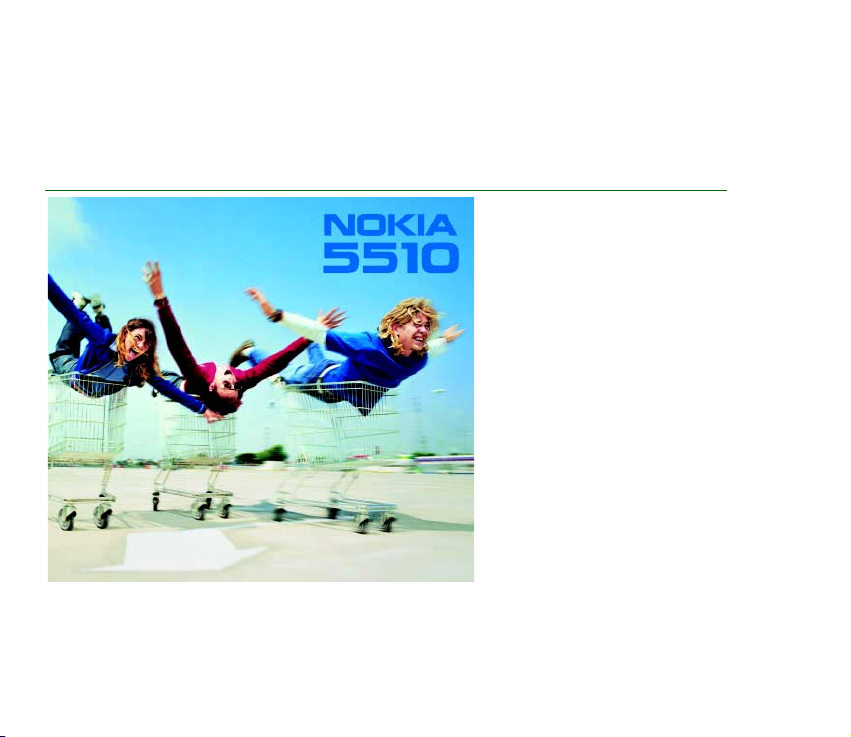
Na objavljen elektronski priroènik se nana¹ajo pogoji in pravila doloèena v "Pogoji in doloèila, ki veljajo za Nokiina
Navodila za uporabo, 7. juni 1998" (“Nokia User’s Guides Terms and Conditions, 7th June, 1998”.)
Priroènik za uporabo
9353989
Issue 2 SL
Page 2
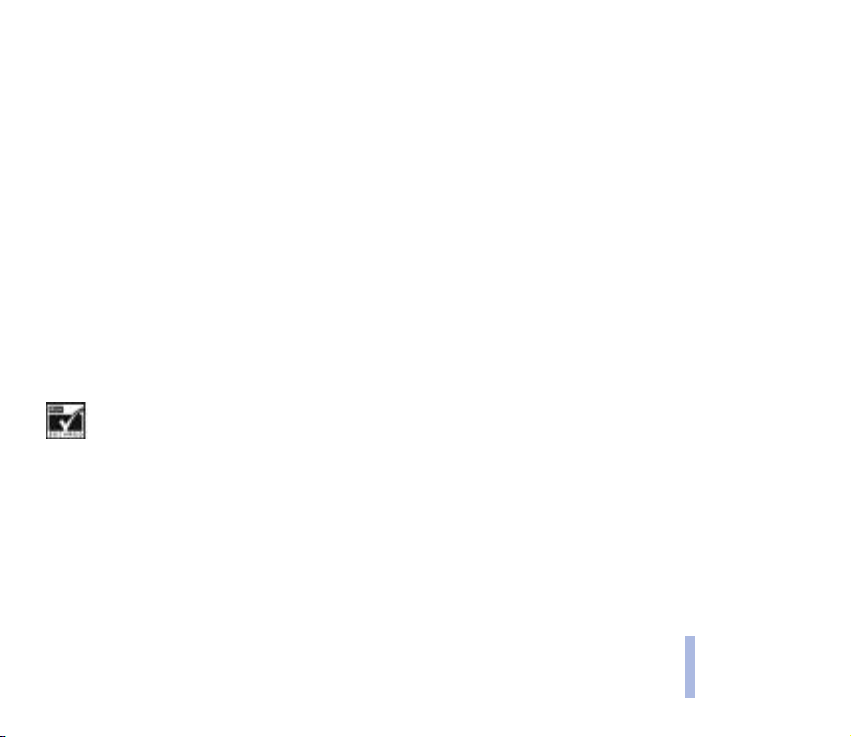
IZJAVA O USTREZNOSTI
Mi, NOKIA CORPORATION Ltd, s polno odgovornostjo izjavljamo, da izdelek NPM-5 ustreza zahtevam direktive
Sveta: 1999/5/EC. Kopijo izjave o ustreznosti najdete na naslovu
http://www.nokia.com/phones/declaration_of_conformity/.
Copyright © Nokia Corporation 2001-2002. Vse pravice pridr¾ane.
Nobenega dela dokumenta ni dovoljeno razmno¾evati, prena¹ati, distribuirati ali shranjevati v kakr¹ni koli obliki brez predhodnega
pisnega dovoljenja dru¾be Nokia.
Includes RSA BSAFE cryptographic or security protocol software from RSA Security.
Nokia in Nokia Connecting People sta registrirani blagovni znamki dru¾be Nokia Corporation. Drugi izdelki in imena podjetij, ki so
omenjena, utegnejo biti blagovne znamke ali blagovna imena njihovih lastnikov.
Avtorske pravice za glasbo so za¹èitene z mednarodnimi sporazumi in dr¾avnimi zakoni. V nekaterih primerih rabite za predvajanje
ali kopiranje glasbe dovoljenje ali licenco. V nekaterih dr¾avah zakoni prepovedujejo zasebno kopiranje materiala z za¹èitenimi
avtorskimi pravicami. Preverite dr¾avno zakonodajo v zvezi z uporabo tega materiala v ustrezni dr¾avi.
Navi je blagovna znamka Nokia Corporation. Nokia tune je blagovna znamka Nokia Corporation.
©2002 Nokia Corporation. All rights reserved.
2
Page 3

Nokia nenehno razvija svoje izdelke. Nokia si pridru¾uje pravico do sprememb in izbolj¹av vseh izdelkov, ki so opisani v tem
dokumentu, brez predhodne najave.
Pod nobenim pogojem Nokia ne prevzema odgovornosti za kakr¹no koli izgubo podatkov ali dohodka ali kakr¹no koli posebno,
nakljuèno, posledièno ali posredno ¹kodo, ki bi nastala na kakr¹en koli naèin.
Vsebina tega dokumenta je "tak¹na kot je". Razen za to, kar zahteva zakon, ni za natanènost, zanesljivost ali vsebino tega
dokumenta nobenih jamstev, niti izrecnih niti posrednih, vkljuèno, a ne omejeno na izrecna jamstva za prodajo in pripravnost za
doloèen namen. Nokia si pridru¾uje pravico do spremembe tega dokumenta ali njegovega umika kadar koli in brez predhodnega
obvestila.
Razpolo¾ljivost doloèenih izdelkov se lahko spreminja po regijah. Prosimo, preverite pri najbli¾jem Nokiinem prodajalcu.
9353989 / Issue 2 SL
3
©2002 Nokia Corporation. All rights reserved.
Page 4
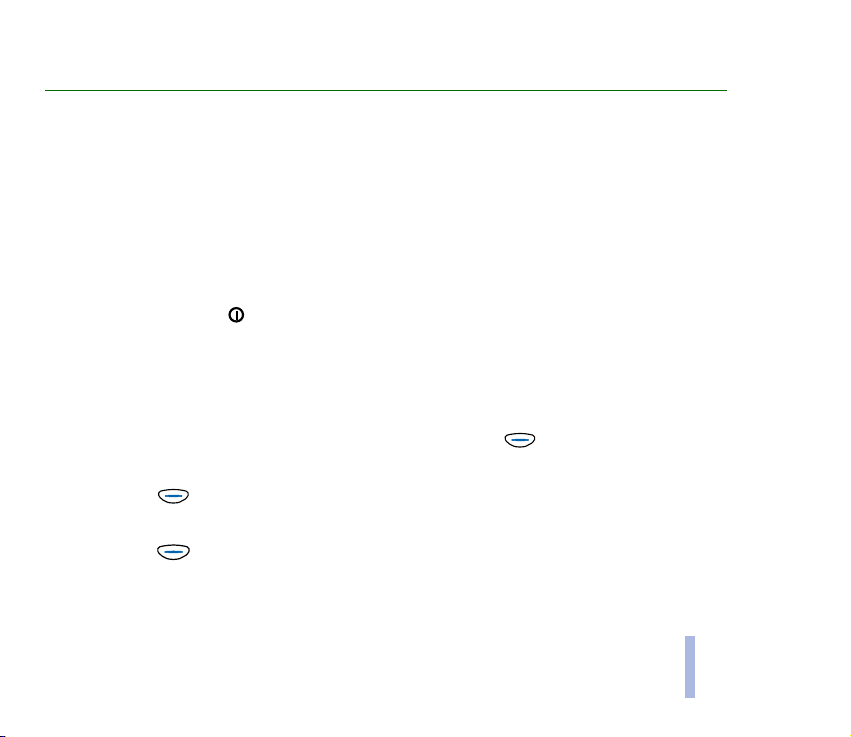
Kratek opis najpogosteje uporabljanih funkcij
Hvala, ker ste se odloèili za uporabo tega telefona Nokia! Na teh straneh boste na¹li nekaj napotkov za
uporabo va¹ega telefona. Podrobnej¹e informacije najdete v nadaljevanju priroènika.
■ Pred uporabo telefona
1. V telefon vstavite kartico SIM. Glejte Vstavljanje kartice SIM na strani 19.
2. Prikljuèite in napolnite baterijo. Glejte Vstavljanje kartice SIM na strani 19 in Polnjenje baterije na
strani 20.
3. Z dalj¹im pritiskom na vkljuèite telefon (glejte stran 21).
Glejte tudi Znaki na zaslonu na strani 17.
■ Klicne funkcije
Klicanje
Vpi¹ite omre¾no skupino in telefonsko ¹tevilko ter pritisnite na (Poklièi).
Zakljuèek klica
Pritisnite na (Konèaj).
Sprejem klica
Pritisnite na (Odgovori).
Kratek opis najpogosteje uporabljanih funkcij
©2002 Nokia Corporation. All rights reserved.
4
Page 5
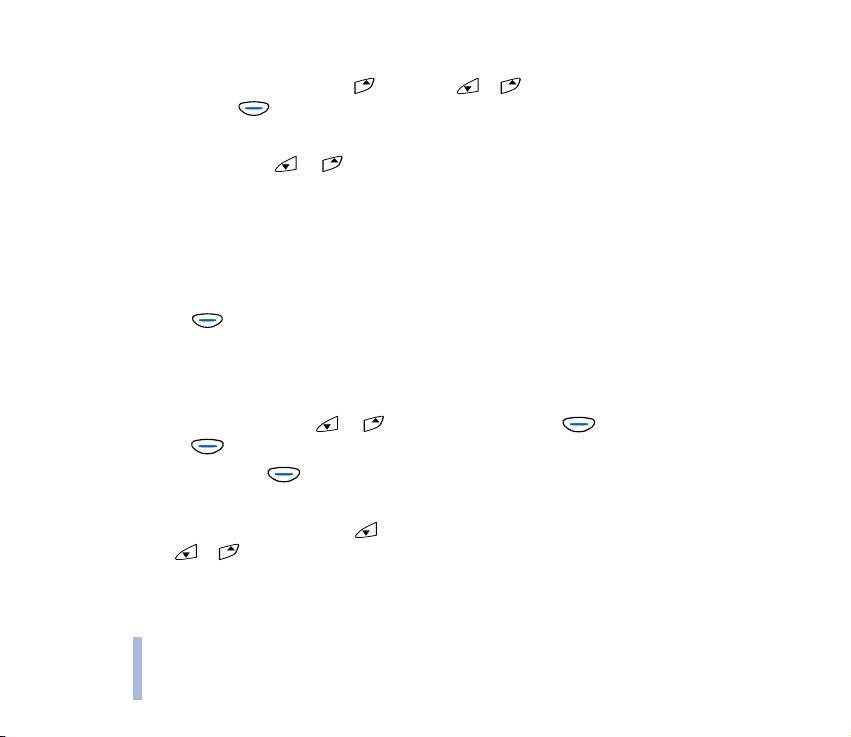
Ponovno klicanje telefonske ¹tevilke
V stanju pripravljenosti pritisnite na , s tipkama in poi¹èite ¾eleno telefonsko ¹tevilko ali
ime in pritisnite na (Poklièi).
Nastavljanje glasnosti slu¹alke
Med klicem pritisnite na ali .
Klic na va¹ telefonski predal
V stanju pripravljenosti za dalj èasa pritisnite na 1. Glejte tudi ©tevilka telefonskega predala (Meni
2-9) na strani 47.
Govorno klicanje
Dodajanje glasovne oznake telefonski ¹tevilki (glejte stran 41). V stanju pripravljenosti za dalj èasa
pritisnite na in izgovorite glasovno oznako, da bi zaèeli klic.
■ Funkcije imenika
Hitro shranjevanje
Vpi¹ite ¹tevilko in pritisnite na ali , da bi besedilo nad tipko spremenili v Shrani.
Pritisnite na (Shrani).
Vpi¹ite ime in pritisnite (OK).
Kratek opis najpogosteje uporabljanih funkcij
Hitro iskanje
V stanju pripravljenosti pritisnite na , (vpi¹ite prvo èrko iskanega imena) in poi¹èite ¾eleno ime
s tipkama in . Z dalj¹im pritiskom na tipko Shift lahko izpi¹ete ustrezno ¹tevilko.
5
©2002 Nokia Corporation. All rights reserved.
Page 6
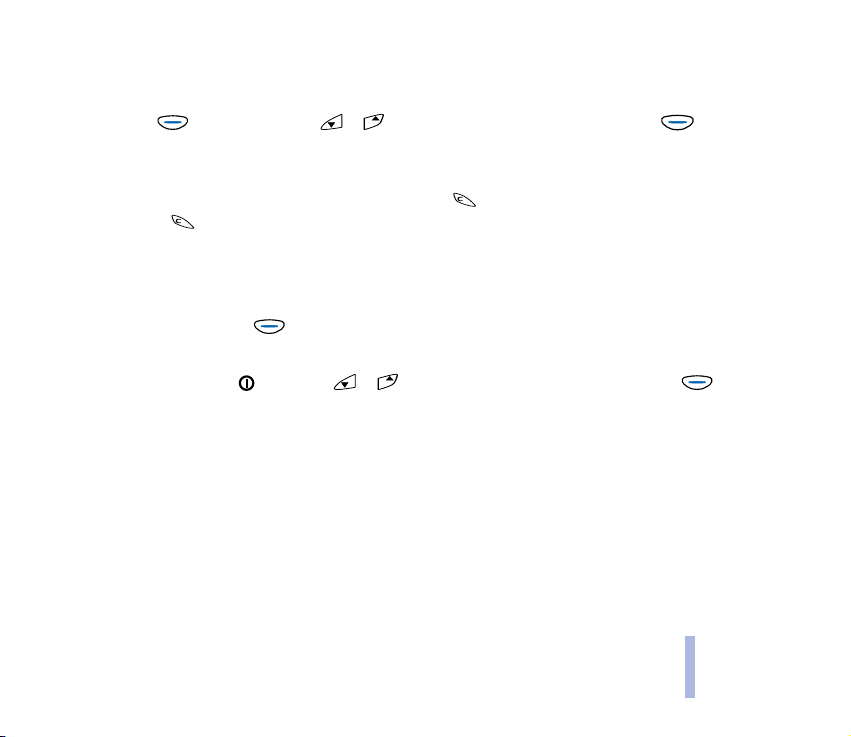
■ Vstop in izhod iz menija
Vstop
Pritisnite na (Meni). S t ipkam a i n p oi¹èi te ¾e leno fu nkcij o in pr itisn ite na ( Izberi).
To ponovite ¹e za podmenije in nastavitve.
Izhod
V prej¹nji nivo sistema menijev se vrnete s pritiskom na . V stanje pripravljenosti se vrnete
s pritiskom na .
■ Druge pomembne funkcije
Zaklepanje ali odklepanje tipkovnice
V pripravljenosti pritisnite (Meni), potem pa na hitro ¹e preslednico.
Nastavljanje tonov telefona za razlièna okolja
Na hitro pritisnite tipko , s tipkama in poi¹èite ¾eleno mo¾nost in pritisnite na (OK).
Kratek opis najpogosteje uporabljanih funkcij
©2002 Nokia Corporation. All rights reserved.
6
Page 7

Vsebina
Kratek opis najpogosteje uporabljanih
funkcij .............................................................. 4
Vsebina............................................................. 7
ZA VA©O VARNOST....................................... 10
Splo¹ne informacije....................................... 12
Nalepke v prodajnem paketu........................................... 12
Storitve omre¾ja.................................................................. 12
Dodatna oprema in baterije............................................. 12
Kode za dostop.................................................................... 13
1.Prvi koraki .................................................. 14
Tipke in prikljuèki................................................................ 14
Tipka za vklop/izklop ...................................................... 14
Tipka Navi.......................................................................... 14
Tipki za pomikanje: ......................................................... 14
Tipka C................................................................................ 15
Prikljuèki ............................................................................ 16
Znaki na zaslonu................................................................. 17
Stanje pripravljenosti..................................................... 17
Najpomembnej¹i znaki, ki so povezani z menijskimi
funkcijami.......................................................................... 18
7
©2002 Nokia Corporation. All rights reserved.
Vstavljanje kartice SIM ..................................................... 19
Polnjenje baterije................................................................ 20
Vklop in izklop telefona .................................................... 21
Prikljuèitev in uporaba slu¹alk ........................................ 22
Prikljuèitev in uporaba prilo¾enih kablov..................... 23
2.Osnovne funkcije....................................... 25
Klicanje.................................................................................. 25
Klicanje s pomoèjo imenika.......................................... 25
Nastavljanje glasnosti slu¹alke.................................... 26
Izklop mikrofona.............................................................. 26
Ponovno klicanje ............................................................. 26
Hitro klicanje telefonske ¹tevilke................................ 26
Izvedba novega klica med klicem ............................... 27
Glasovno klicanje ............................................................ 27
Vzpostavitev konferenènega klica .............................. 27
Sprejem klica........................................................................ 28
Zavrnitev ali preusmeritev klica.................................. 29
Sprejem novega klica med klicem .............................. 29
Poslu¹anje govornih sporoèil........................................... 29
Zaklepanje tipkovnice........................................................ 30
Izbira tipa zvonjenja (Meni 5-1)..................................... 31
Nastavljanje vseh tonov z eno samo nastavitvijo ..... 31
Shranjevanje ¹tevilke z imenom ..................................... 31
Page 8
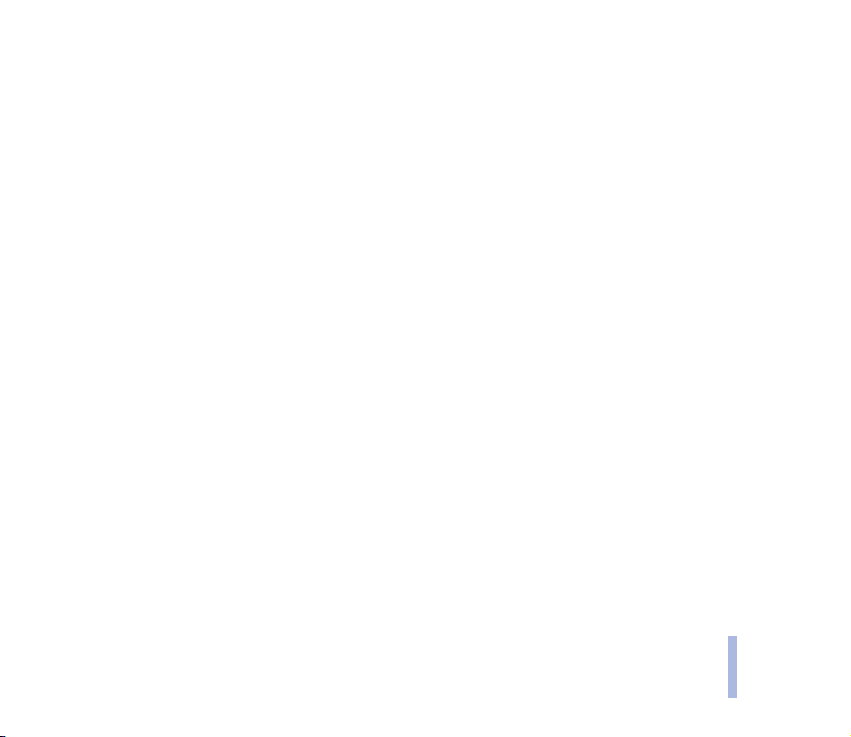
Pisanje besedila................................................................... 32
Hitro klicanje........................................................................ 33
Zaklepanje tipkovnice........................................................ 34
3.Menijske funkcije ...................................... 35
Dostop do menijskih funkcij ............................................ 35
S pomikanjem................................................................... 35
Z bli¾njico.......................................................................... 36
Izhod iz menija .................................................................... 36
Seznam menijskih funkcij................................................. 37
Imenik (Meni 1) .................................................................. 40
Sporoèila (Meni 2) ............................................................. 42
Pisanje in po¹iljanje sporoèil (Pisanje sporoèil -
Meni 2-1) .......................................................................... 42
Branje sporoèil (Prejeta sporoèila - Meni 2-2) ....... 43
Branje shranjenega sporoèila (Lastna sporoèila -
Meni 2-3) .......................................................................... 44
Slikovna sporoèila (Meni 2-4) ..................................... 44
Ob prejemu slikovnega sporoèila............................. 44
Po¹iljanje slikovnih sporoèil...................................... 45
Predloge (Meni 2-5) ....................................................... 45
Sme¹ki (Meni 2-6)........................................................... 45
Nastavitve sporoèil (Meni 2-7) ................................... 46
Niz 1 (Meni 2-7-1) ..................................................... 46
Skupne nastav. (Meni 2-7-2) .................................. 46
Info storitev (Meni 2-8)................................................. 47
©tevilka telefonskega predala (Meni 2-9) ................ 47
Ukazi za omre¾ne storitve (Meni 2-10) .................... 47
Pomenki (Meni 3) .............................................................. 47
Zadnji klici (Meni 4)........................................................... 48
Toni (Meni 5) ....................................................................... 50
Nastavitve (Meni 6)............................................................ 51
Klicne nastavitve (Meni 6-1) ....................................... 51
Nastavitve telefona (Meni 6-2)................................... 52
Nastavitve za¹èite (Meni 6-3) ..................................... 52
Povrnitev tovarni¹kih nastavitev (Meni 6-4)........... 53
Preusmeritve (Meni 7)....................................................... 54
Glasba (Meni 8)................................................................... 54
Predvajalnik (Meni 8-1)................................................. 55
Poslu¹anje glasbe ............................................................ 55
Radio (Meni 8-2)............................................................. 56
Iskanje radijskih postaj............................................... 57
Uporaba radia ............................................................... 57
Snemalnik (Meni 8-3) .................................................... 58
Seznam skladb (Meni 8-4)............................................ 58
Igre (Meni 9) ........................................................................ 59
Nastavitve za vse igre.................................................... 60
Zaèetek igre in izbira nastavitev za igro................... 60
Povezovanje s storitvijo WAP pri Club Nokia .......... 60
Tipke za igranje................................................................ 61
Kalkulator (Meni 10).......................................................... 65
Opomniki (Meni 11) .......................................................... 67
Ura (Meni 12) ..................................................................... 67
Profili (Meni 13) ................................................................. 69
©2002 Nokia Corporation. All rights reserved.
8
Page 9

Storitve WAP (Storitve - Meni 14) ................................ 70
Osnovni koraki pri dostopu do in uporabi storitve
WAP..................................................................................... 71
Priprava telefona na storitve WAP............................. 72
Shranjevanje nastavitev, prejetih v obliki
sporoèila......................................................................... 72
Roèni vpis nastavitev.................................................. 72
Vzpostavljanje povezave s storitvijo WAP................ 74
Prebiranje strani storitve WAP. ................................... 75
Splo¹ni napotki za uporabo tipk.............................. 76
Prekinjanje povezave WAP ........................................... 77
Nastavljanje pogleda za strani WAP.......................... 77
Shranjevanje in urejanje zaznamkov ......................... 78
Ko povezava WAP ni vzpostavljena ........................ 78
Ko je povezava WAP vzpostavljena ........................ 78
Izpraznitev zaèasnega pomnilnika ............................. 79
Hkratna WAP povezava in klic (èe je nosilec
USSD).................................................................................. 79
Odobritve........................................................................... 80
Storitve SIM (Meni 15) .................................................... 81
4.Nokia Audio Manager............................... 82
Sistemske zahteve .............................................................. 82
Name¹èanje programa Nokia Audio Manager............ 83
Prena¹anje glasbenih datotek na telefon: ................... 83
Delo s skladbami v programu Nokia Audio Manager 84
5.Izjave o bateriji.......................................... 86
Polnjenje in praznjenje...................................................... 86
NEGA IN VZDR®EVANJE............................... 88
Pomembni varnostni napotki....................... 89
Kazalo............................................................. 94
9
©2002 Nokia Corporation. All rights reserved.
Page 10

ZA VA©O VARNOST
Preberite ta preprosta navodila. Kr¹enje predpisov je lahko nevarno ali protizakonito. Podrobnej¹e informacije so
navedene v tem priroèniku.
Ne vklapljajte telefona, kjer je uporaba brez¾iènega telefona prepovedana ali kjer lahko povzroèi
interferenco ali nevarnost.
PROMETNA VARNOST JE NA PRVEM MESTU
Med upravljanjem vozila ne telefonirajte s telefonom v roki.
INTERFERENCA
Vsi brez¾ièni telefoni so obèutljivi za interferenco, ki lahko moti njihovo delovanje.
IZKLOPI TE GA V BOLNI©N ICAH
Upo¹tevajte vse predpise ali pravila. Izklopite telefon v bli¾ini medicinske opreme.
IZKLOPI TE GA V LETALU
Brez¾iène naprave lahko povzroèijo interferenco v letalih.
IZKLOPITE GA PRI NATAKANJU GORIVA
Telefona ne uporabljajte na bencinski èrpalki. Ne uporabljajte ga blizu goriv ali kemikalij.
IZKLOPITE GA V BLI®INI RAZSTRELJEVANJA
Telefona ne uporabljajte tam, kjer poteka razstreljevanje. Upo¹tevajte prepovedi in se dr¾ite vseh
predpisov ali pravil.
ZA VA©O VARNOST
©2002 Nokia Corporation. All rights reserved.
10
Page 11

UPORABLJAJTE GA RAZSODNO
Uporabljajte ga samo v normalnem polo¾aju. Ne dotikajte se antene po nepotrebnem.
STROKOVNI SERVIS
Opremo sme vgraditi ali popravljati samo strokovno servisno osebje.
DODATNA OPREMA IN BATERIJE
Uporabljajte samo odobreno dodatno opremo in baterije. Ne priklapljajte nezdru¾ljivih izdelkov.
ZA VA©O VARNOST
NEPREPUSTNOST ZA VODO
Va¹ telefon ni neprepusten za vodo. Skrbite, da bo vedno suh.
VARNOSTNE KOPIJE
Ne pozabite narediti varnostnih kopij vseh pomembnih podatkov.
POVEZOVANJE Z DRUGIMI NAPRAVAMI
Pri povezovanju s katerokoli drugo napravo preberite podrobna varnostna navodila v njenem priroèniku.
Ne priklapljajte nezdru¾ljivih izdelkov.
KLICANJE
Preprièajte se, da je telefon vklopljen in v dosegu signala omre¾ja. Vtipkajte podroèno kodo in
telefonsko ¹tevilko ter pritisnite (Poklièi). Za konèanje klica pritisnite (Konèaj). Za sprejem
klica pritisnite (Odgovori).
KLICI V SILI
Preprièajte se, da je telefon vklopljen in v dosegu signala omre¾ja. Pritisnite tolikokrat, kolikor je
potrebno (npr. za izhod iz klica, za izhod iz menija itd.), da se zaslon zbri¹e. Vtipkajte ¹tevilko za klic
v sili, nato pritisnite (Poklièi). Povejte, kje ste. Klica ne konèajte, dokler vam tega ne odobri
klicana slu¾ba.
11
©2002 Nokia Corporation. All rights reserved.
Page 12

Splo¹ne informacije
■ Nalepke v prodajnem paketu
Te nalepke vsebujejo pomembne informacije za servisne namene, zato jih hranite na varnem mestu.
■ Storitve omre¾ja
Brez¾ièni telefon, opisan v tem priroèniku, je odobren za uporabo v omre¾jih GSM900 in GSM1800.
Dvopasovno delovanje je odvisno od omre¾ja. Pri svojem ponudniku storitev preverite, ali lahko
uporabljate to funkcijo.
Nekatere od funkcij, opisane v tem priroèniku, se imenujejo storitve omre¾ja. To so posebne storitve
operaterjev brez¾iènih omre¾ij. Preden lahko katerokoli od teh storitev omre¾ja uporabljate, se morate
nanjo naroèiti pri svojem ponudniku storitev in od njega dobiti navodila za njeno uporabo.
Opomba: Nekatera omre¾ja morda ne podpirajo vseh storitev oziroma znakov v posameznih
jezikih.
■ Dodatna oprema in baterije
Pred uporabo vedno preverite modelno ¹tevilko kateregakoli polnilnika, ki ga ¾elite uporabljati s to napravo. Ta
naprava je namenjena uporabi s polnilniki Standardni polnilnik ACP-7, Potovalni polnilnik ACP-8, LCH-9, Mobilni
polnilnik LCH-9 ali Stojalo za polnjenje baterije DCV-10.
Opozorilo: Uporabljajte samo baterije, polnilnike in dodatno opremo, ki jih je odobril
proizvajalec telefona prav za ta model telefona. Uporaba kak¹nih drugih tipov iznièi soglasja
ali garancijo za telefon in je lahko nevarna.
Splo¹ne informacije
©2002 Nokia Corporation. All rights reserved.
12
Page 13

Glede razpolo¾ljivosti odobrene dodatne opreme se posvetujte s poobla¹èenim prodajalcem.
Ko izklapljate napajalni kabel katere koli dodatne opreme, primite in potegnite vtikaè, ne kabla.
■ Kode za dostop
Kode za dostop, opisane spodaj, lahko uporabljate za prepreèevanje nepoobla¹èene uporabe va¹ega
telefona in kartice SIM.
• Za¹èitna koda: ©èiti va¹ telefon pred nepoobla¹èeno uporabo. Kodo dobite skupaj s telefonom.
Tovarni¹ko je nastavljena na 12345.
Splo¹ne informacije
Spremenite kodo in jo vkljuèite z mo¾nostma Spremembe dostopnih kod in Podroèje za¹èite
v meniju Za¹èitne nastavitve (glejte stran 52). Novo kodo hranite na skrivnem in varnem mestu,
stran od telefona.
• Koda PIN: Ta koda, ki jo dobite s kartico SIM, ¹èiti kartico pred nepoobla¹èeno uporabo. Èe je
funkcija Zahteva za vnos kode PIN v meniju Za¹èitne nastavitve (glejte stran 52) vkljuèena, bo
telefon ob vklopu zahteval vpis kode PIN.
Èe trikrat zaporedoma vpi¹ete napaèno kodo PIN, se kartica SIM blokira. Vpi¹ite kodo PUK in
pritisnite na (OK). Vpi¹ite novo kodo PIN in pritisnite na (OK). ©e enkrat vpi¹ite novo
kodo in pritisnite na (OK).
• Koda PIN2: Koda PIN2, ki je prilo¾ena nekaterim karticam SIM, je potrebna za dostop do nekaterih
funkcij, kot so ¹tevci stro¹kov. Èe trikrat zaporedoma vpi¹ete napaèno kodo PIN2, kartica SIM
zahteva kodo PUK2.
• Koda PUK in PUK2: Kodi PUK obièajno dobite s kartico SIM. Èe ju niste, se obrnite na ponudnika
storitev.
13
©2002 Nokia Corporation. All rights reserved.
Page 14
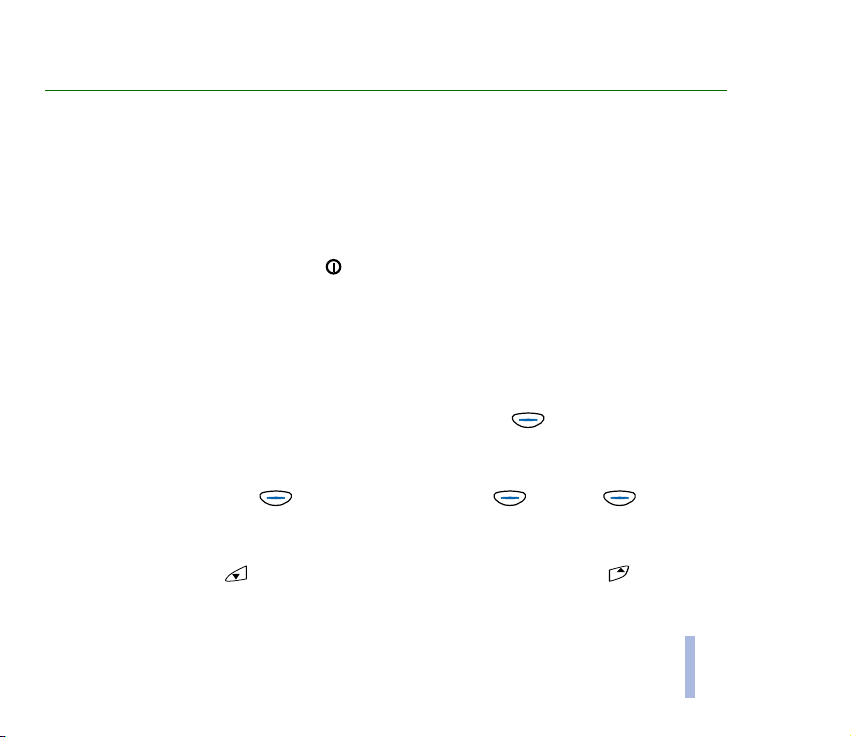
1. Prvi koraki
■ Tipke in prikljuèki
Osnovne funkcije tipk telefona so opisane spodaj. Podrobnej¹e informacije najdete v nadaljevanju
priroènika.
Tipka za vklop/izklop
Telefon izkljuèite z dalj¹im pritiskom na .
V stanju pripravljenosti vam je s kratkim pritiskom na to tipko na voljo seznam profilov, ki vam
omogoèa, da svoj telefon prilagodite uporabi v razliènih okoljih.
V menijskih funkcijah s kratkim pritiskom na to tipko vkljuèite osvetlitev za 15 sekund.
Tipka Navi
Uporaba va¹ega telefona v veliki meri temelji na tipki Nokia Navi™ ( ), ki jo najdete pod
zaslonom (2).
Delovanje te tipke je odvisno od napisa (1) na zaslonu nad njo.
V tem priroèniku sledi simbolu ¹e ustrezen napis, na primer (Meni) ali (Izberi).
Tipki za pomikanje:
V stanju pripravljenosti: poka¾e imena in ¹tevilke, ki so shranjene v Imeniku. poka¾e seznam
zadnjih klicanih ¹tevilk.
Prvi koraki
©2002 Nokia Corporation. All rights reserved.
14
Page 15

V meniju: Ti tipki sta namenjeni pomikanju me d meniji in nastavitvami.
Med tipkanjem imena ali ¹tevilke ali med pisanjem sporoèila:
premakne kurzor v levo, v desno.
Med klicem: Ti tipki nastavljata glasnost slu¹alke.
Prvi koraki
Tipka C
Ko tipkate ime ali ¹tevilko: Ta tipka zbri¹e znak levo od kurzorja. Èe jo pritisnete za dalj èasa, zbri¹e
vse znake z zaslona.
V menijski funkciji: Ta tipka vas vrne v prej¹nji nivo menijev. Iz sistema menijev izstopite z dalj¹im
pritiskom na to tipko.
Ko prejmete klic: Ta tipka zavrne klic.
15
©2002 Nokia Corporation. All rights reserved.
Page 16
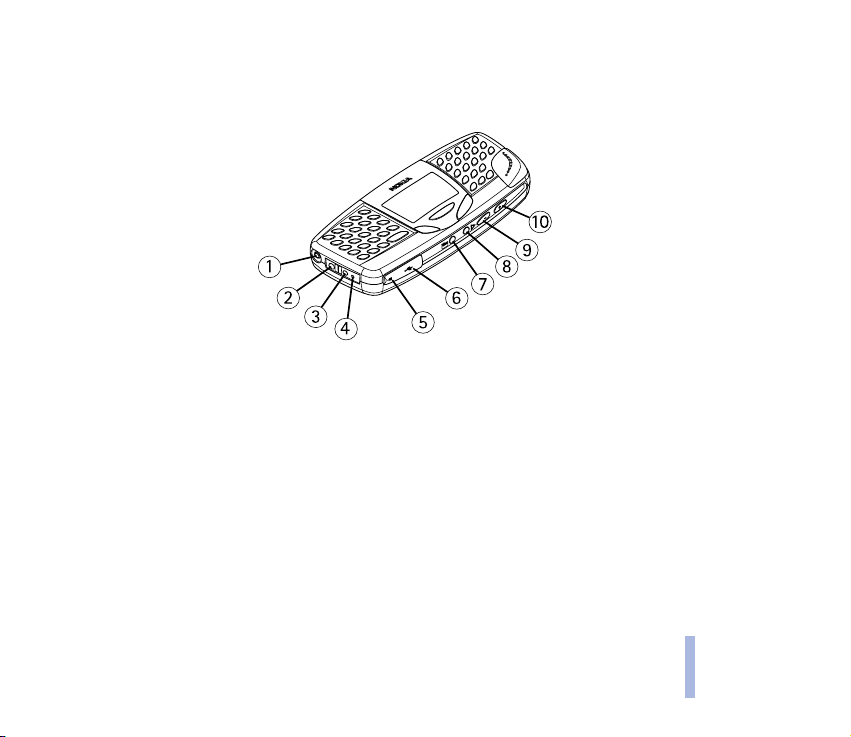
Prikljuèki
Va¹ telefon lahko prikljuèite na ¹irok niz zdru¾ljivih naprav, poleg prikljuèkov pa ima ob strani ¹e nekaj
posebnih tipk:
1. Prikljuèek za èrni kabel slu¹alk HDD-2 (slu¹alke)
2. Prikljuèek za kabel polnilnika
3. Prikljuèek za sivi kabel slu¹alk HDD-2 (mikrofon)
4. Notranji mikrofon
5. Prikljuèek za avdio kabel ADE-1
6. Prikljuèek za kabel za povezovanje s PC-jem DKE-2
7. Tipka za radio
8. Tipka za glasbeni predvajalnik
9. Tipka za zmanj¹anje glasnosti
10. Tipka za poveèanje glasnosti
©2002 Nokia Corporation. All rights reserved.
16
Prvi koraki
Page 17

■ Znaki na zaslonu
Znaki na zaslonu vas obve¹èajo o trenutnem delovanju telefona.
Stanje pripravljenosti
Prvi koraki
Spodaj prikazani znaki so prikazani na zaslonu, kadar je telefon pripravljen za uporabo, ko uporabnik ¹e
ni vpisal nièesar. Ko je zaslon tak¹en, je telefon v 'stanju pripravljenosti'.
1. Ka¾e, v katerem omre¾ju trenutno uporabljate telefon.
2. Ka¾e moè signala omre¾ja na mestu, kjer ste trenutno. Vi¹ji, kot je stolpec, moènej¹i je signal.
3. Ka¾e napolnjenost baterije. Vi¹ji, kot je stolpec, bolj polna je baterija.
4. Ka¾e trenutno funkcijo tipke Nokia Navi™ ( ).
17
©2002 Nokia Corporation. All rights reserved.
Page 18
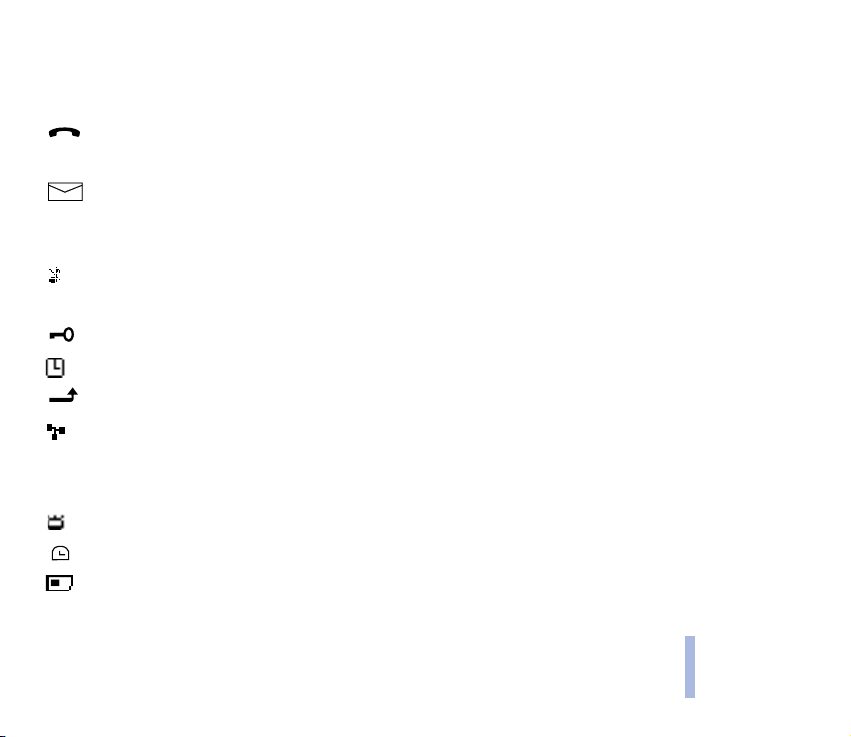
Najpomembnej¹i znaki, ki so povezani z menijskimi funkcijami
Ko je telefon v stanju pripravljenosti, se utegnejo prikazati naslednji znaki:
Ka¾e, da trenutno poteka klic.
Glejte Klicanje na strani 4 in Vzpostavljanje povezave s storitvijo WAP na strani 74.
Ka¾e, da ste prejeli besedilno ali slikovno sporoèilo.
Glejte Branje sporoèil (Prejeta sporoèila - Meni 2-2) na strani 43 in Slikovna sporoèila (Meni 2-
4) na strani 44.
Ka¾e, da telefon ne bo zvonil ali piskal ob sprejemu klica, ker je zvonjenje Izkljuèeno.
Glejte Toni (Meni 5) na strani 50 in Profili (Meni 13) na strani 69.
Ka¾e, da je tipkovnica telefona zaklenjena. Glejte Zaklepanje tipkovnice na strani 34.
Ka¾e, da je budilka vkljuèena. Glejte Ura (Meni 12) na strani 67.
Ka¾e, da je vkljuèena preusmeritev vseh klicev. Glejte Preusmeritve (Meni 7) na strani 54.
Ka¾e, da so va¹i klici omejeni na zaprto uporabni¹ko skupino (storitev omre¾ja). Glejte Zaprta
uporabni¹ka skupina na strani 38.
2 Ka¾e, da lahko klièete le z linije 2 (storitev omre¾ja). Glejte Uporabljena linija na strani 38.
Ka¾e, da v ozadju poteka merjenje èasa s ¹toparico. Glejte stran 68.
Ka¾e, da v ozadju poteka od¹tevanje èasa. Glejte stran 69.
Ka¾e, da je izbrana ¹tevilka ali ime shranjeno na kartici SIM. Glejte stran 40.
Prvi koraki
©2002 Nokia Corporation. All rights reserved.
18
Page 19
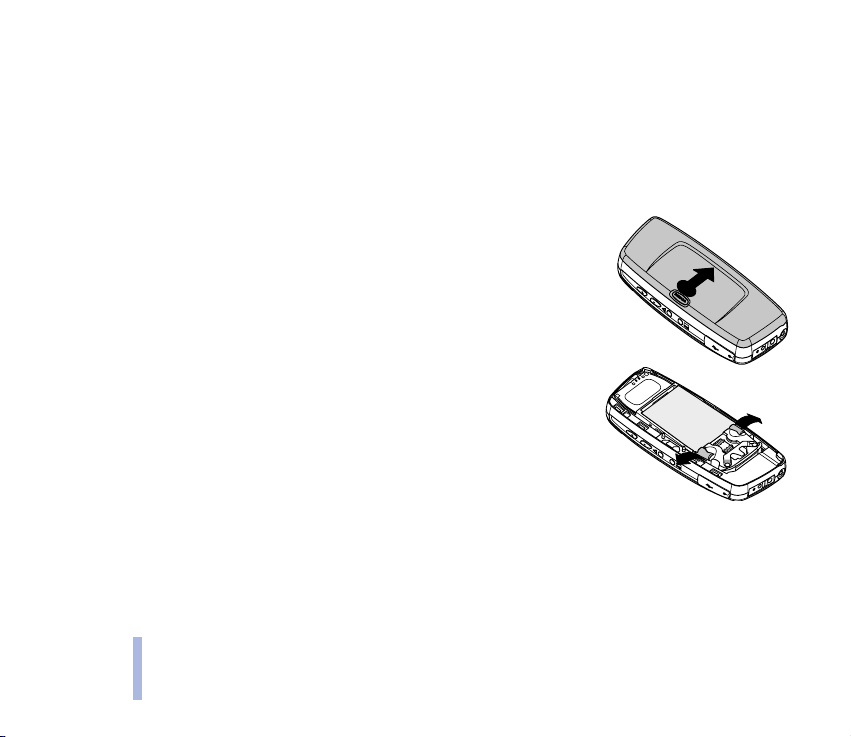
■ Vstavljanje kartice SIM
• Vse miniaturne kartice SIM hranite izven dosega majhnih otrok.
• Kartico SIM in njene kontakte lahko po¹kodujete s praskami in zvijanjem, zato jo pazljivo
uporabljajte, vstavljajte in odstranjujte.
Prvi koraki
• Pred namestitvijo kartice SIM se vedno preprièajte, da je telefon izkljuèen, potem pa odstranite
baterijo.
1. Pritisnite na zaponko, potisnite pokrov in ga dvignite.
2. Zaponki pritisnite v nasprotnih smereh in odstranite baterijo.
19
©2002 Nokia Corporation. All rights reserved.
Page 20
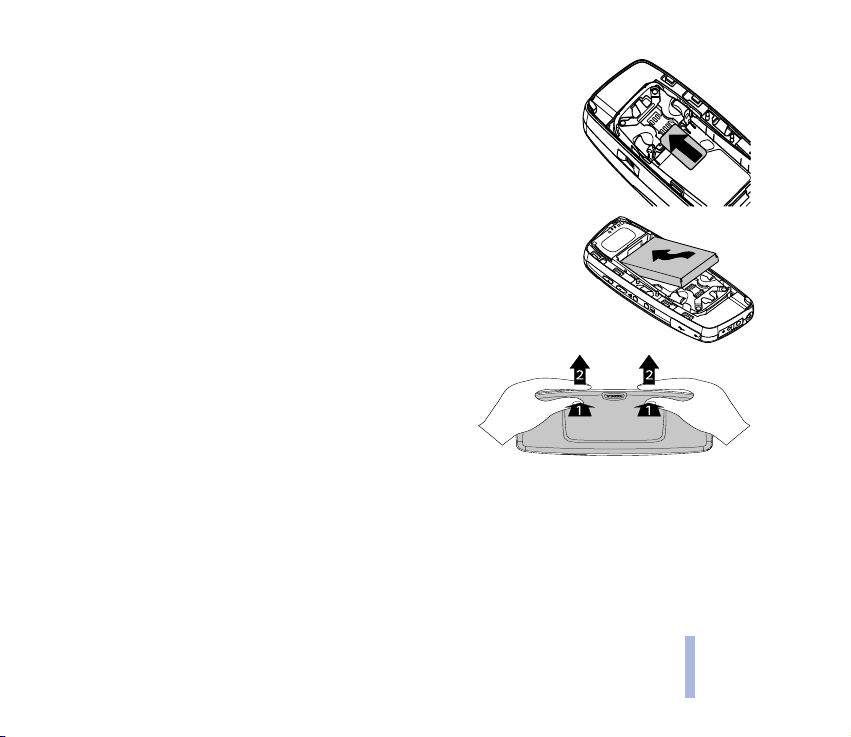
3. Kartico SIM previdno potisnite v re¾o za kartico SIM.
Poskrbite, da so zlati kontakti na kartici obrnjeni navzdol in da je
prirezan vogal obrnjen v levo.
4. Poravnajte zlate prikljuèke na bateriji z ustreznimi prikljuèki na
telefonu in pritisnite na nasprotno stran baterije, dokler se ne zaskoèi.
5. Zaponki zadnjega pokrova vstavite v ustrezni re¾i
v telefonu, pokrov potisnite navzdol in ga potiskajte,
dokler se ne zaskoèi.
■ Polnjenje baterije
• Baterije ne polnite, èe je zadnji pokrov telefona odstranjen. Glejte tudi Izjave o bateriji na strani 86.
• Ko je baterija skoraj prazna in je na voljo le ¹e nekaj minut delovanja, bo telefon zapiskal. Èe
telefona ne prikljuèite na polnilnik, se, ko se baterija dokonèno izprazni, samodejno izkljuèi.
Prvi koraki
©2002 Nokia Corporation. All rights reserved.
20
Page 21
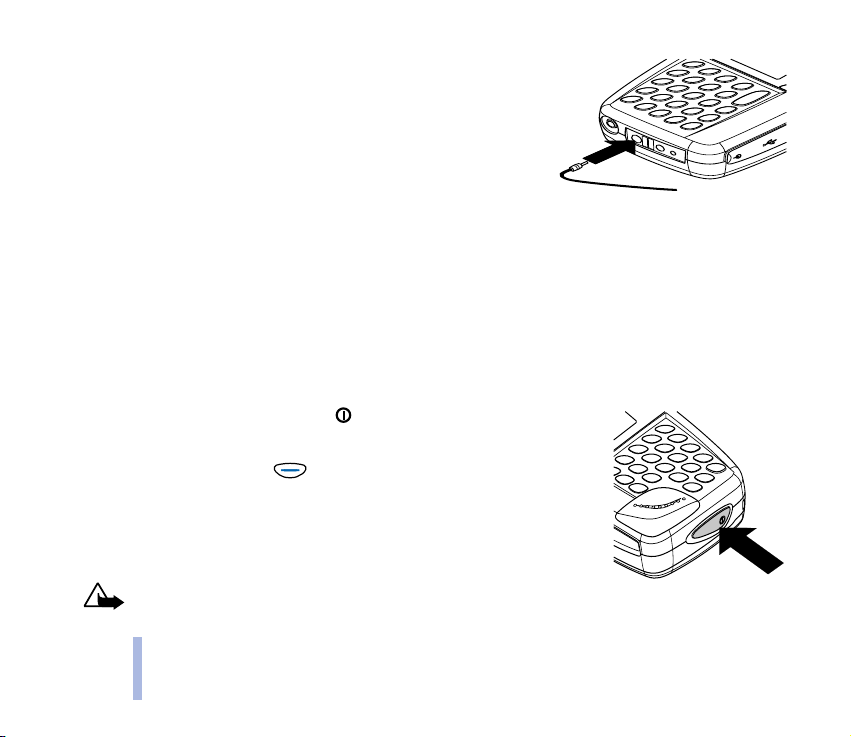
1. Prikljuèno vrvico polnilnika prikljuèite v vtiènico na levi strani
telefona.
2. Polnilnik prikljuèite v omre¾no vtiènico. Kazalec napolnjenosti
baterije se zaène pomikati navzgor.
Prvi koraki
• Baterijo, ki ste jo dobili s telefonom, boste s polnilnikom
ACP-7 polnili do ¹est ur.
• Èe se na zaslonu izpi¹e Ne polni, poèakajte nekaj èasa,
iz kljuè ite po lnilni k, ga znova vkljuè ite i n posk usite z nova . Èe se p olnj enje k ljub t emu ne zaène , se
obrnite na zastopnika za telefon.
3. Ko se baterija napolni, se kazalec napolnjenosti ne pomika veè navzgor. Polnilnik najprej izkljuèite iz
omre¾ne vtiènice, potem pa ¹e iz telefona.
Med polnjenjem lahko telefon normalno uporabljate.
■ Vklop in izklop telefona
Eno sekundo dr¾ite pritisnjeno tipko .
Èe telefon ob vklopu zahteva kodo PIN ali za¹èitno kodo:
Vpi¹ite kodo in pritisnite na (OK).
Opozorilo: Ne vklapljajte telefona, èe je uporaba brez¾iènega telefona
prepovedana ali èe lahko povzroèi interferenco ali nevarnost.
21
©2002 Nokia Corporation. All rights reserved.
Page 22
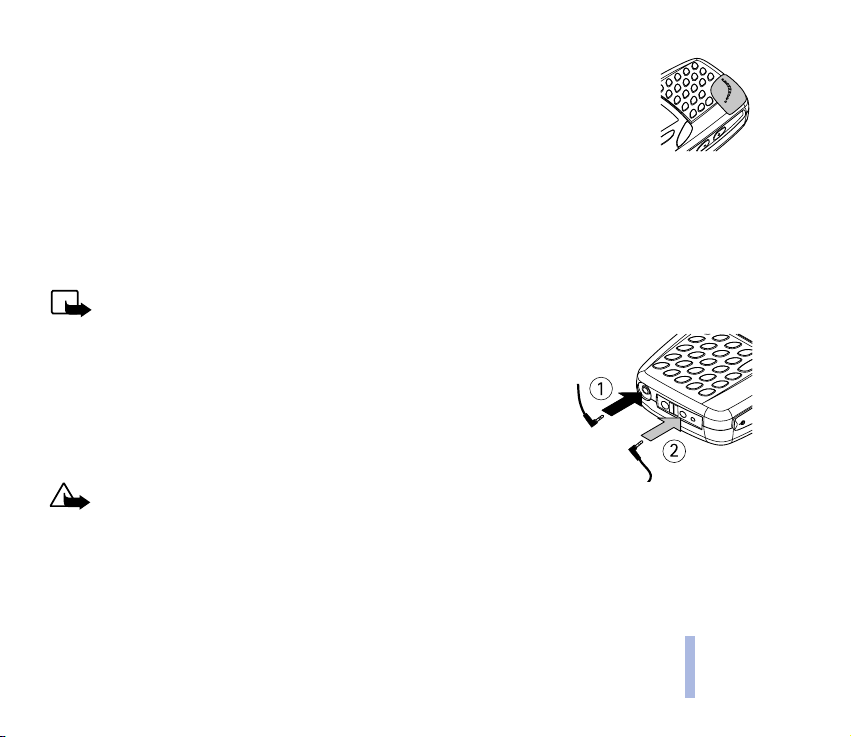
NASVETI ZA UÈINKOVITO DELOVANJE: Va¹ telefon ima vgrajeno anteno. Tako kot pri vseh drugih
radi oodda jnih naprav ah se a ntene ne dotik ajte p o nepo trebnem, ko je tel efon v kloplje n.
Dotikanje antene vpliva na kvaliteto signalov in lahko povzroèi, da telefon deluje z veèjo moèjo,
kot je sicer potrebna. Èe se med klicem ne dotikate antene, to izbolj¹a delovanje antene in èas
pogovora va¹ega telefona.
Obièajen polo¾aj: Telefon dr¾ite enako kakor vsak drug telefon, antena naj bo usmerjena navzgor
in èez va¹o ramo.
■ Prikljuèitev in uporaba slu¹alk
S prilo¾enimi slu¹alkami HDD-2 lahko poslu¹ate radio ali glasbeni predvajalnik v va¹em telefonu.
Opomba: To funkcijo lahko uporabljate le pri vkljuèenem telefonu. Ne vklapljajte telefona, èe je uporaba
brez¾iènega telefona prepovedana ali èe lahko povzroèi interferenco ali nevarnost.
Prikljuèitev slu¹alk HDD-2
Prikljuèek na èrni vrvici slu¹alk prikljuèite v èrno vtiènico (1) na levi strani
telefona. Prikljuèek na sivi vrvici slu¹alk prikljuèite v sivo vtiènico (2).
Vrvica slu¹alk deluje tudi kot antena za radio, zato pustite, da prosto visi.
Opozorilo! Poslu¹anje zelo glasne glasbe lahko po¹koduje va¹
sluh. Èe ¾elite nastaviti glasnost slu¹alk, pritisnite na tipko za poveèanje ali zmanj¹anje
glasnosti na spodnji strani telefona.
Prvi koraki
©2002 Nokia Corporation. All rights reserved.
22
Page 23
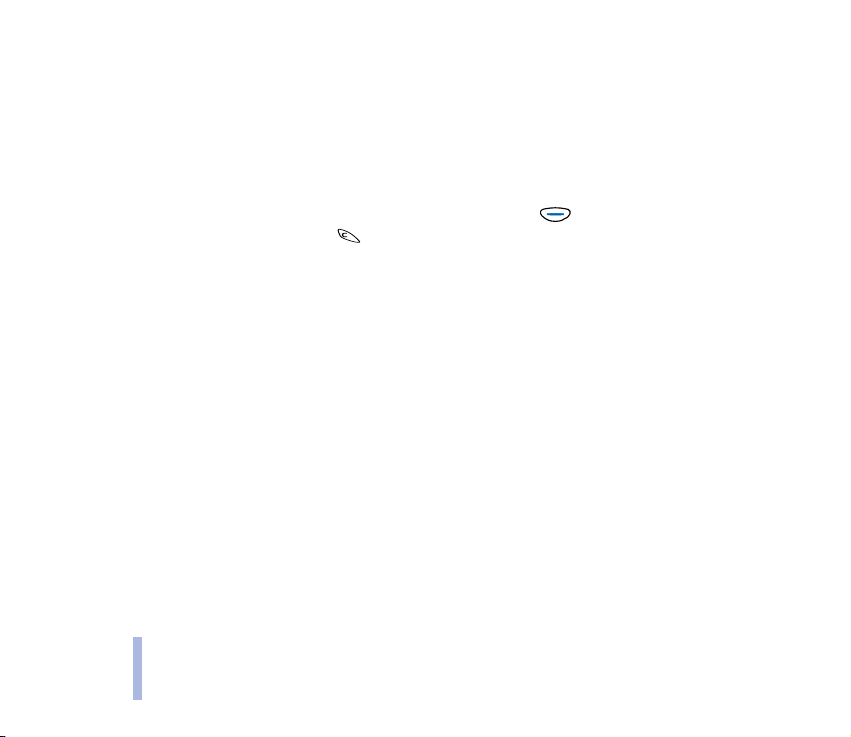
Uporaba slu¹alk za sprejem in vzpostavljanje klicev
Z gumbom za daljinsko vodenje, ki ga najdete poleg mikrofona, lahko sprejemate klice. Klic konèate
z vnoviènim pritiskom na isti gumb.
Èe ste v imenik shranili glasovne oznake za nekatere ¹tevilke, lah ko vzpostavljate klice tudi s slu¹alko.
Prvi koraki
Za dalj èasa pritisnite na tipko slu¹alke, dokler ne zasli¹ite kratkega tona. Izgovorite glasovno oznako.
Telefon bo potem poklical na ustrezno ¹tevilko.
Sprejem klicev z drugimi slu¹alkami: V pripravljenosti pritisnite na (Odgovori). Èe ¾elite
preusmeriti ali zavrniti klic, pritisnite . Sogovornika lahko poslu¹ate s slu¹alkami, govoriti pa morate
v mikrofon telefona. Najenostavneje je, da vedno uporabljate slu¹alke HDD-2.
■ Prikljuèitev in uporaba prilo¾enih kablov
V prodajnem paketu boste dobili tri kable, ki jih lahko uporabljate z va¹im telefonom Nokia 5510.
1. Èe ¾elite uporabljati druge zdru¾ljive slu¹alke (impedanca 32 ohm) namesto HDD-2, na prikljuèek
teh slu¹alk namestite kabel ADA-2 (¹tevilka 1 na sliki spodaj), ki ga potem prikljuèite na telefon.
Najenostavneje je, da vedno uporabljate slu¹alke HDD-2.
2. Va¹ telefon lahko prikljuèite na zunanji avdio sistem (na primer CD predvajalnik) s pomoèjo kabla
ADE-2 (¹tevilka 2 v sliki).
3. Za delo s svojimi zvoènimi datotekami lahko uporabite Nokia Audio Manager. Èe ¾elite telefon
prikljuèiti na PC, uporabite prilo¾eni mini-B USB kabel DKE-2 (¹tevilka 3 na sliki spodaj).
23
©2002 Nokia Corporation. All rights reserved.
Page 24

Pomembno! Kabla USB ne prikl juèujte na va¹ P C, dok ler ne namestite p rogra mske opreme Nokia A udio
Manager s CD-ja, ki ste ga dobili v prodajnem paketu skupaj s telefonom Nokia 5510.
Prvi koraki
©2002 Nokia Corporation. All rights reserved.
24
Page 25

2. Osnovne funkcije
■ Klicanje
1. S tipkami za vpisovanje ¹tevilk vpi¹ite telefonsko ¹tevilko, skupaj z obmoèno kodo. Èe se zmotite,
zbri¹ite znak levo od kurzorja s tipko .
Izvedba mednarodnega klica: Pred obmoèno kodo dodajte znak + in vstopno kodo dr¾ave (èe je
Osnovne funkcije
treba, zbri¹ite 0 pred obmoèno kodo).
2. Pritisnite (Poklièi) in poèakajte na odgovor.
Nastavljanje glasnosti slu¹alke ali slu¹alk: Pritisnite eno od tipk za nastavljanje glasnosti na
spodnji strani telefona (glejte sliko na strani 16), da poveèate ali zmanj¹ate glasnost slu¹alke.
3. S tipko (Konèaj) konèate klic ali prekinete poskus klica.
Klicanje s pomoèjo imenika
V stanju pripravljenosti pritisnite na (Meni), potem pa dvakrat na (Izberi). Vpi¹ite prvo èrko
imena in pritisnite na (OK). S tipkama in poi¹èite ¾eleno ¹tevilko in pritisnite na
(Poklièi).
Hitro iskanje: V stanju pripravljenosti pritisnite na . Poi¹èite ¾eleno ime in pritisnite
(Poklièi).
25
©2002 Nokia Corporation. All rights reserved.
Page 26

Nastavljanje glasnosti slu¹alke
Med klicem lahko nastavljate glasnost slu¹alke. S tipko poveèate, s tipko
pa zmanj¹ate glasnost slu¹alke. Pritisnite na tipki za nastavljanje glasnosti na
spodnji strani telefona.
Izklop mikrofona
Izklop mikrofona med klicem: pritisnite na , potem pa na (Mo¾nosti), poi¹èite Izkljuèi mikrof.
in pritisnite na (Izberi).
Vklop mikrofona: pritisnite na , potem pa na (Mo¾nosti), poi¹èite Vklj. mikrof. in pritisnite na
(Izberi).
Ponovno klicanje
Da bi ponovno poklicali na eno od 20 ¹tevilk, ki ste jih nazadnje klicali: V stanju pripravljenosti
pritisnite na , s tipkama in poi¹èite ¾eleno telefonsko ¹tevilko ali ime in pritisnite na
(Poklièi).
Hitro klicanje telefonske ¹tevilke
Èe ste tipkam za hitro klicanje doloèili ¹tevilke, lahko nanje poklièete na naslednje naèine (v stanju
pripravljenosti):
• Pritisnite na ustrezno tipko za hitro klicanje, potem pa na (Poklièi).
• Èe je funkcija Hitro klicanje vkl juèen a (gle jte st ran 51 ): Dal j èasa dr¾it e prit isnje no ust rezno tipko za
hitro klicanje, dokler se klic ne priène.
Z dalj¹im pritiskom na 1 poklièete na svoj telefonski predal.
Osnovne funkcije
©2002 Nokia Corporation. All rights reserved.
26
Page 27

Glejte tudi Hitro klicanje na strani 33 in 51.
Izvedba novega klica med klicem
Naenkrat imate lahko vzpostavljena dva klica (storitev omre¾ja).
1. Med klicem pritisnite na , da se beseda nad spremeni iz Konèaj v Mo¾nosti.
2. Pritisnite na (Mo¾nosti), poi¹èite Nov klic, pritisnite na (Izberi), vpi¹ite ¹tevilko ali jo
priklièite iz Imenika in pritisnite na (Poklièi).
Osnovne funkcije
Prvi klic bo zadr¾an. Aktivni klic je oznaèen z , zadr¾ani klic pa z .
3. Preklop med klicema: Pritisnite na (Mo¾nosti), poi¹èite Menjaj in pritisnite na (Izberi).
4. Zakljuèek aktivnega klica: Pritisnite na (Mo¾nosti), poi¹èite Konèaj klic in pritisnite na
(Izberi). Zadr¾ani klic postane aktiven.
Zakljuèek obeh klicev: Pritisnite na (Mo¾nosti), poi¹èite Konèaj klice in pritisnite na
(Izberi).
Glasovno klicanje
Telefonsko ¹tevilko lahko poklièete tako, da izgovorite eno ali veè besed, ki so ji doloèene. Glejte
funkcijo Glas. oznake v meniju Imenik (glejte stran 40).
Vzpostavitev konferenènega klica
Ta storitev omre¾ja omogoèa, da v klicu sodeluje do ¹est oseb.
1. Poklièite prvega udele¾enca.
27
©2002 Nokia Corporation. All rights reserved.
Page 28

2. Med klicem pritisnite , potem pa (Mo¾nosti). Poi¹èite Nov klic in pritisnite (Izberi), da
poklièete drugega udele¾enca. Prvi klic bo zadr¾an.
3. Prvega udele¾enca pridru¾ite v konferenèni klic tako, da pritisnete na (Mo¾nosti), poi¹èete
Konferenca in pritisnete (Izberi).
4. Novega udele¾enca dodate v klic tako, da ponovite koraka 2 in 3.
5. Zaseben pogovor z enim od udele¾encev:
• Pritisnite na (Mo¾nosti), poi¹èite Zasebno in pritisnite (Izberi). Poi¹èite ¾elenega
udele¾enca in pritisnite (OK).
Ko konèate zaseben pogovor, se vrnite v konferenèni klic, kot je opisano v koraku 3.
6. Pritisnite (Mo¾nosti) in izberite Konèaj klice.
■ Sprejem klica
Ko prejmete klic, telefon zazvoni (èe mo¾nost Opozarjanje na klic ni nastavljena na Izkljuèeno), utripa
z osvetlitvijo in izpi¹e ustrezno obvestilo.
Èe omre¾je ni moglo identificirati klièoèega, se na zaslonu izpi¹e Klic.
Èe je telefon prepoznal klièoèega, se njegova ¹tevilka (ali ime, èe je shranjeno v Imeniku) prika¾e na
zaslonu skupaj z obvestilom klièe.
1. Klic sprejmete s pritiskom na (Odgovori).
Èe je bil klic preusmerjen z druge ¹tevilke, se bo za obvestilom K lic ali klièe morda i zpisal znak >
(storitev omre¾ja).
2. Klic konèate s pritiskom na (Konèaj).
Osnovne funkcije
©2002 Nokia Corporation. All rights reserved.
28
Page 29
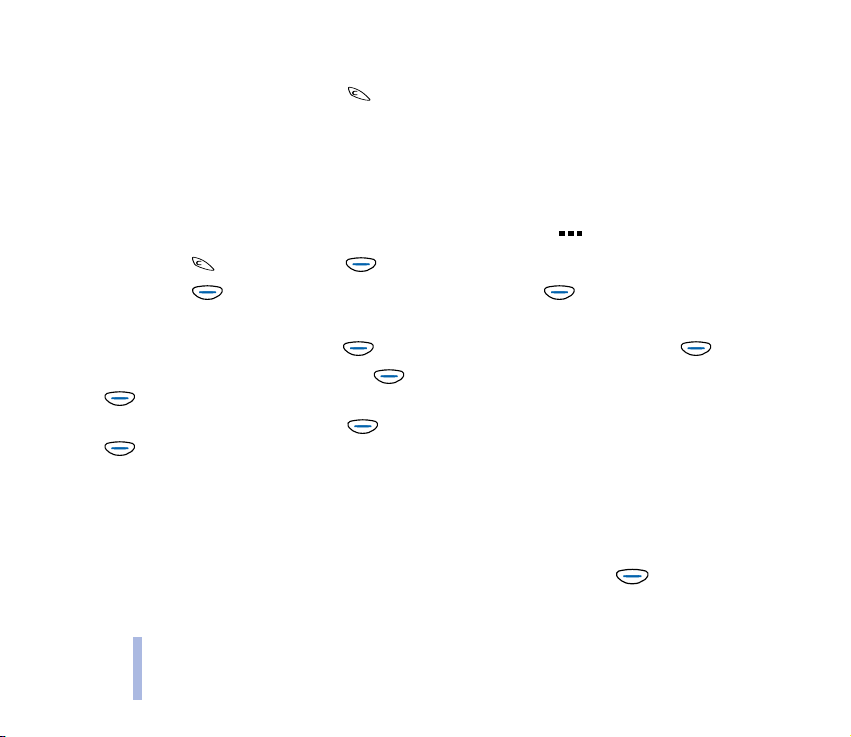
Zavrnitev ali preusmeritev klica
Èe klica ne ¾elite sprejeti, pritisnite na . Klièoèi bo zasli¹al znak za zasedeno linijo. Èe je vkljuèena
funkcija Preusmeri ob zasedenem telefonu (glejte stran 54), se klic preusmeri, npr. na va¹ telefonski
predal.
Sprejem novega klica med klicem
Èe je funkcija Nastavitev za èakajoèi klic vkljuèena (glejte stran 51), telefon ob prejemu klica zapiska in
Osnovne funkcije
izpi¹e ustrezno obvestilo. V seznamu klicev je èakajoèi klic oznaèen z .
1. Pritisnite na , da se beseda nad spremeni iz Konèaj v Mo¾nosti.
2. Pritisnite na (Mo¾nosti), poi¹èite Odgovori in pritisnite na (Izberi). Drugi klic bo zadr¾an.
Èe klica ne ¾elite sprejeti, pritisnite na Zavrni.
3. Preklop med klicema: Pritisnite na (Mo¾nosti), poi¹èite Menjaj in pritisnite na (Izberi).
4. Zakljuèek aktivnega klica: Pritisnite na (Mo¾nosti), poi¹èite Konèaj klic in pritisnite na
(Izberi). Zadr¾ani klic postane aktiven.
Zakljuèek obeh klicev: Pritisnite na (Mo¾nosti), poi¹èite Konèaj klice in pritisnite na
(Izberi).
■ Poslu¹anje govornih sporoèil
1. V stanju pripravljenosti poklièete telefonski predal z dalj¹im pritiskom na tipko 1. ©tevilko
telefonskega predala dobite od ponudnika storitev.
2. Èe telefon zahteva ¹tevilko telefonskega predala, jo vpi¹ite in pritisnite na (OK). Glejte tudi
©tevilka telefonskega predala (Meni 2-9) na strani 47 in Preusmeritve (Meni 7) na strani 54.
29
©2002 Nokia Corporation. All rights reserved.
Page 30
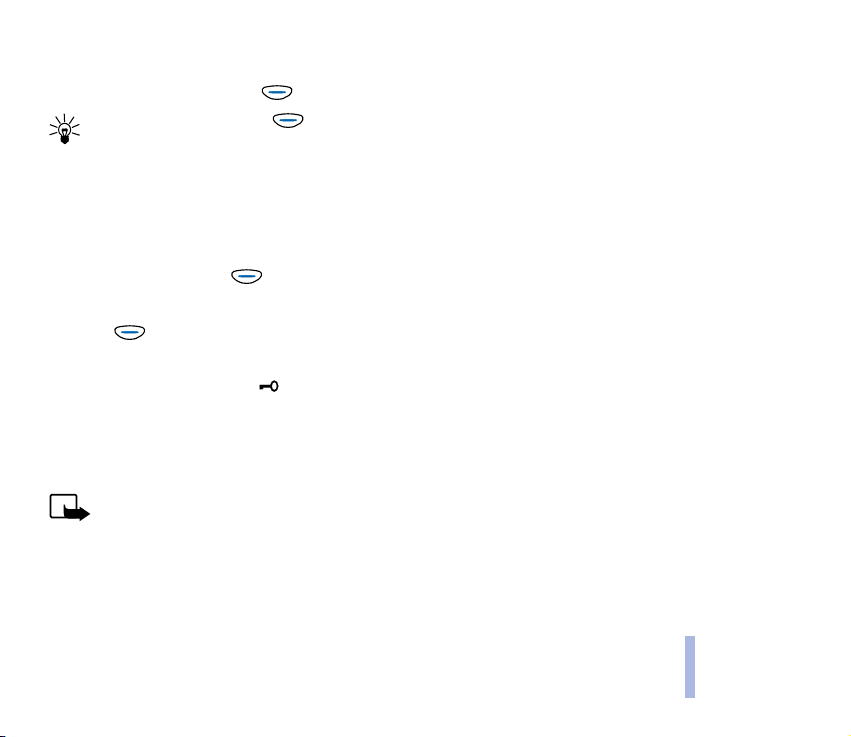
3. Poslu¹ajte prejeta sporoèila.
4. Za zakljuèek klica pritisnite (Konèaj).
Nasvet: Èe se nad tipko izpi¹e beseda Poslu¹aj, lahko telefonski predal poklièete tudi
s pritiskom na to tipko.
■ Zaklepanje tipkovnice
Zaklepanje tipkovnice prepreèuje nehotene pritiske na tipke, èe imate telefon na primer v torbi.
Vklop zaklepanja:
V pripravljenosti pritisnite (Meni), potem pa na hitro ¹e preslednico.
Izklop zaklepanja:
Pritisnite (Odkleni), potem pa hitro ¹e preslednico.
Ko je tipkovnica zaklenjena:
• Na zaslonu se prika¾e znak .
• Klice lahko sprejmete, konèate ali zavrnete na obièajen naèin.
Med klicem lahko telefon uporabljate kot obièajno.
• Tudi slu¹alko HDD-2 lahko uporabljate kot obièajno.
Opomba: Kadar je tipkovnica zaklenjena, morda lahko klièete ¹tevilko za klic v sili, ki je vprogramirana v
va¹ telefon (npr. 112 ali druga uradna ¹tevilka za klic v sili).
©tevilka se prika¾e ¹ele, ko vtipkate zadnjo ¹tevilko.
Osnovne funkcije
©2002 Nokia Corporation. All rights reserved.
30
Page 31

■ Izbira tipa zvonjenja (Meni 5-1)
1. V stanju pripravljenosti pritisnite na (Meni).
2. S tipkama in poi¹èite Toni in pritisnite na (Izberi).
3. Poi¹èite Tip zvonjenja in pritisnite na (Izberi).
4. Poi¹èite ¾elen tip zvonjenja (predvaja se vzorec) in pritisnite na (OK).
5. V stanje pripravljenosti se vrnete s pritiskom na .
Osnovne funkcije
Glejte tudi stran 50.
■ Nastavljanje vseh tonov z eno samo nastavitvijo
Tone telefona (npr. tip zvonjenja) in ohranjevalnik zaslona lahko z izbiro niza nastavitev ('profila)
nastavite, da delujejo na ¾elen naèin.
To vam moèno olaj¹a prilagajanje tonov razliènim okoljem in dogodkom (npr. dejavnosti na prostem).
Za veè informaci j glejte Toni (Meni 5) na strani 50 in Profili (Meni 13) na strani 69.
1. V stanju pripravljenosti na hitro pritisnite na tipko za vklop/izklop ( ).
2. S tipkama in poi¹èite ¾eleni profil (npr. Tiho za izklop zvonjenja).
3. Pritisnite na (OK), da bi potrdili nastavitev.
■ Shranjevanje ¹tevilke z imenom
Shranjevanje novega imena in ¹tevilke v Imenik:
1. V stanju pripravljenosti pritisnite na (Meni) (izpi¹e se Imenik), potem pa na (Izberi).
2. S tipko poi¹èite Dodaj ime in pritisnite na (Izberi).
31
©2002 Nokia Corporation. All rights reserved.
Page 32

3. Ko se na zaslonu izpi¹e Ime:, vpi¹ite ¾eleno ime (glejte Pisanje besedila na strani 32).
4. Ko napi¹ete ime, pritisnite na (OK).
5. Ko se izpi¹e ©tevilka:, vpi¹ite omre¾no skupino in telefonsko ¹tevilko, ki jo ¾elite shraniti z imenom.
Èe se zmotite, zbri¹ite znak s tipko .
Nasvet: Èe ¾elite uporabljati telefonsko ¹tevilko v tujini, vpi¹ite znak +, vpi¹ite kodo dr¾ave,
omre¾no skupino (èe je treba, odstranite prvo nièlo) ter telefonsko ¹tevilko.
6. Ko napi¹ete ¹tevilko, pritisnite na (OK).
Ime in ¹tevilka se shranita v Imeniku.
7. Èe ¾elite imenu in ¹tevilki dodati ¹e glasovno oznako, glejte stran 41.
Hitro shranjevanje: V pripravljenosti vpi¹ite telefonsko ¹tevilko. Pritisnite na ali , da bi
besedilo nad tipko spremenili v Shrani. Pritisnite na (Shrani). Vpi¹ite ime in
pritisnite na (OK).
■ Pisanje besedila
©tevilke in èrke vtipkate enako kot na obièajni tipkovnici.
1. ®eleni znak vpi¹ete tako, da pritisnete na tipko, oznaèeno z ¾elenim znakom.
2. Vstavljanje posebnih znakov:
• Pritisnite tipko Chr, da se odpre tabela posebnih znakov, iz katere lahko izberete ¾eleni znak. Ali:
• Pritisnite tipko Chr, hkrati pa ¹e tipko z ¾eleno èrko. Izpi¹e se prvi posebni znak. Ne da spustite
tipko Chr znova pritisnite na tipko z ¾eleno èrko, in to ponavljajte, dokler ne najdete ¾elenega
znaka ali dokler se znova ne izpi¹e prvi posebni znak. Posebni znaki niso oznaèeni na tipkovnici.
Osnovne funkcije
©2002 Nokia Corporation. All rights reserved.
32
Page 33

3. Besedilo lahko urejate z naslednjimi tipkami:
• Èe hoèete vpisati velike èrke ali posebne znake, ki so oznaèeni na tipkah za ¹tevilke, pritisnite
tipko Shift, potem pa ¹e ¾eleno tipko. Tipko Shift lahko pritisnete tudi hkrati s temi tipkami.
• Kurzor premaknite v levo ali desno s tipkama in .
• Znak levo od kurzorja zbri¹ete s pritiskom na . Celoten zaslon zbri¹ete z dalj¹im pritiskom na
isto tipko.
Osnovne funkcije
■ Hitro klicanje
Hitro klicanje je enostaven naèin za klicanje ¹tevilk, ki so bile doloèene tipkam za vpisovanje ¹tevilk
(2 do 9).
Doloèanje ¹tevilke tipki za vpisovanje ¹tevilk
V stanju pripravljenosti dvakrat pritisnite na (Meni). Poi¹èite Hitro klicanje in pritisnite
(Izberi). Poi¹èite ¾eleno tipko in pritisnite na (Doloèi). Poi¹èite ¾eleno ime ali ¹tevilko in pritisnite
(Izberi).
Hitro klicanje telefonske ¹tevilke
• Na voljo imate dve mo¾nosti: V pripravljenosti pritisnite tipko za vpisovanje ¹tevilk, potem pa
(Poklièi).
• Ali: Èe ste vkljuèili funkcijo Hitro klicanje (glejte Klicne nastavitve (Meni 6-1) na strani 51), dalj
èasa dr¾ite pritisnjeno ustrezno tipko v pripravljenosti.
33
©2002 Nokia Corporation. All rights reserved.
Page 34

■ Zaklepanje tipkovnice
Zaklepanje tipkovnice prepreèuje nehotene pritiske na tipke, èe imate telefon na primer v torbi.
Vklop in izklop zaklepanja: V pripravljenosti pritisnite (Meni), potem pa na hitro ¹e preslednico.
Ko je tipkovnica zaklenjena:
• Na zaslonu se prika¾e znak .
• Klice lahko sprejmete, konèate ali zavrnete na obièajen naèin. Med klicem lahko telefon uporabljate
kot obièajno.
• Tudi slu¹alko HDD-2 lahko uporabljate kot obièajno.
• Poslu¹ate lahko radio ali glasbeni predvajalnik.
Opomba: Kadar je tipkovnica zaklenjena, morda lahko klièete ¹tevilko za klic v sili, ki je vprogramirana v
va¹ telefon (npr. 112 ali druga uradna ¹tevilka za klic v sili). Vtipkajte ¹tevilko za klic v sili in pritisnite
(Poklièi). ©tevilka se prika¾e ¹ele, ko vtipkate zadnjo ¹tevilko.
Osnovne funkcije
©2002 Nokia Corporation. All rights reserved.
34
Page 35

3. Menijske funkcije
Telefon vam ponuja ob¹iren niz funkcij, s katerimi ga lahko prikrojite svojim potrebam. Te funkcije so
urejene v menije.
■ Dostop do menijskih funkcij
Menijske funkcije
S pomikanjem
1. V stanju pripravljenosti pritisnite na (Meni).
2. S tipkama in poi¹èite ¾eleni glavni meni, npr. Nastavitve. V meni vstopite s pritiskom na
(Izberi).
3. Èe glavni meni vsebuje podmenije, poi¹èite ¾elenega, na primer Klicne nastavitve. V podmeni
vstopite s pritiskom na (Izberi).
4. Poi¹èite ¾eleno mo¾nost (na primer Hitro klicanje) in pritisnite na (Izberi).
5. Poi¹èite ¾eleno nastavitev (na primer Izkljuèeno) in pritisnite na (OK. Èe nastavitve ne ¾elite
spreminjati, pritisnite na .
35
©2002 Nokia Corporation. All rights reserved.
Page 36

Z bli¾njico
Vsebina menijev je o¹tevilèena in jo lahko hitro dose¾ete z uporabo bli¾njice. ©tevilka je
prikazana v zgornjem desnem vogalu zaslona.
1. Pritisnite na (Meni).
2. Hitro (v manj kot treh sekundah) vpi¹ite ¹tevilko menijske funkcije, ki jo ¾elite.
To ponovite ¹e za podmeni.
3. V manj kot treh sekundah vpi¹ite ¹tevilko bli¾njice za ¾eleno funkcijo in nastavitev.
■ Izhod iz menija
V prej¹nji nivo menija se lahko vrnete s pritiskom na , iz menijev pa lahko izstopite z dalj¹im
pritiskom na .
Menijske funkcije
©2002 Nokia Corporation. All rights reserved.
36
Page 37

■ Seznam menijskih funkcij
1. Imenik
1. I¹èi
2. ©t. storitev
1
3. Dodaj ime
4. Zbri¹i
5. Uredi
Menijske funkcije
6. Kopiranje
7. Doloèi tip
8. Po¹lji vizitko
9. Mo¾nosti
1. Izbrani pomnilnik
2. Pogled
3. Zased. pomnil.
10.Hitro klicanje
11. Glas. oznake
2. Sporoèila
1. Pisanje sporoèil
2. Prejeta sporoèila
3. Lastna sporoèila
1. Te funkcije so na voljo le, èe jih podpira va¹a kartica SIM.
2. ©tevilo in imena nizov se utegnejo razlikovati. Vsak niz ima svoj podmeni.
3. ©tevilka bli¾njice je odvisna od ¹tevila nizov, ki so na voljo.
4. Morda ni na voljo, èe je ¹tevilko predala na kartico SIM shranil ¾e va¹ operater omre¾ja ali ponudnik storitev.
37
©2002 Nokia Corporation. All rights reserved.
4. Slikovna sporoèila
5. Predloge
6. Sme¹ki
7. Nastavitve sporoèil
1. Niz %N 1
2
1. ©tevilka centra za sporoèila
2. Sporoèilo poslano kot
3. Veljavnost sporoèila
2. Skupne nastav.
3
1. Povratnice
2. Odgovor prek istega centra
3. Uporabljena abeceda
8. Info storitev
9. ©tevilka telefonskega predala
10. Ukazi za omre¾ne storitve
3. Pomenki
4. Zadnji klici
1. Neodgovorjeni klici
2. Prejeti klici
3. Klicane ¹tevilke
4
Page 38

4. Zbri¹i sezname zadnjih klicev
5. Prikaz trajanja klicev
6. Nastavitve
1. Trajanje zadnjega klica
2. Trajanje vseh klicev
3. Trajanje prejetih klicev
4. Trajanje odhodnih klicev
5. Brisanje ¹tevcev trajanja
6. Prikaz stro¹kov klicev
1. Cena zadnjega klica
2. Cena vseh klicev
3. Brisanje ¹tevcev stro¹kov
7. Nastavitve stro¹kov
1. Omejitev stro¹kov klicev
2. Prikaz stro¹kov v
8. Predplaèano dobroimetje
5. Toni
1. Tip zvonjenja
2. Glasnost zvonjenja
3. Opozarjanje na klic
4. Ton ob spre- jemu sporoèil
5. Toni tipk
6. Opozorilni toni
7. Opozarjanje z vibriranjem
1. Prika¾e se le, èe je telefon prikljuèen na slu¹alke HDD-2.
2. Preusmeritve, ki jih va¹e omre¾je ne podpira, morda ne bodo prikazane.
7. Preusmeritve
©2002 Nokia Corporation. All rights reserved.
8. Logotip profila
1. Klicne nastavitve
1. Samodejno po- novno klicanje
2. Hitro klicanje
3. Nastavitev za èakajoèi klic
4. Oddaja lastne ¹tevilke
5. Uporabljena linija
6. Samodejni prevzem klica
1
2. Nastavitve telefona
1. Jezik
2. Informacija o celici
3. Pozdrav
4. Izbira omre¾ja
5. Obve¹èaj o storitvah SIM
3. Nastavitve za¹èite
1. Zahteva za vnos kode PIN
2. Zapore klicanja
3. Omejeno klicanje
4. Zaprta uporabni¹ka skupina
5. Podroèje za¹èite
6. Spremembe dostopnih kod
4. Povrnitev tovarni¹kih nastavitev
2
Menijske funkcije
38
Page 39

8. Glasba
1. Predvajalnik
2. Radio
3. Snemalnik
4. Seznam skladb
9. Igre
10. Kalkulator
Menijske funkcije
11.Opomniki
12.Ura
1. Dostopnost, ime in vsebina so popolnoma odvisni od uporabljene kartice SIM.
39
©2002 Nokia Corporation. All rights reserved.
13.Profili
14. Storitve
15. Storitve SIM
1. Budilka
2. Nastavitev ure
3. Nastavitev datuma
4. ©toparica
5. Od¹tevalnik èasa
6. Samonastav. ure in datuma
1
Page 40

■ Imenik (Meni 1)
V tem meniju lahko urejate imena in ¹tevilke, shranjene v telefonu in na kartici SIM.
Za dostop v ta meni: V stanju pripravljenosti pritisnite na (Meni), potem pa na (Izberi).
Med klicem vstopite v ta meni tako, da pritisnete na , da se beseda nad spremeni v Mo¾nosti,
potem pritisnite na (Mo¾nosti) in izberite Imenik.
• I¹èi: ®eleno ime in ¹tevilko lahko priklièete iz imenika, na primer za klicanje (glejte Klicanje s
pomoèjo imenika na strani 25).
Ko pregledujete seznam imen in ¹tevilk, se v zgornjem desnem vogal u zaslona pojavi znak , èe
je izbrano ime ali ¹tevilka shranjeno na kartici SIM.
• ©t. storitev: Poklièe na ¹tevilke storitev va¹ega ponudnika storitev, ki so shranjene v va¹i kartici SIM.
• Dodaj ime: V imenik lahko shranite ime in ¹tevilko (glejte tudi Shranjevanje ¹tevilke z imenom na
strani 31).
• Zbri¹i: Imena ali ¹tevilke lahko bri¹ete iz imenika posamezno ali vse hkrati.
• Uredi: imena in ¹tevilke, shranjene v Imeniku, lahko urejate. Poi¹èite ¾eleno ime ali ¹tevilko in
pritisnite (Uredi). Uredite ime in pritisnite na (OK). Uredite ¹tevilko in pritisnite na
(OK).
• Kopiranje: Imena in ¹tevilke lahko kopirate ali prestavljate iz telefona na kartico SIM in obratno,
posamezno ali vse naenkrat.
• Doloèi tip: telefon lahko nastavite, da bo zvonil na ¾eleni naèin, ko prejmete klic iz doloèene
¹tevilke. Poi¹èite ime ali ¹tevilko klièoèega, pritisnite na (Doloèi), in izberite ¾elen naèin
zvonjenja.
Menijske funkcije
©2002 Nokia Corporation. All rights reserved.
40
Page 41

• Po¹lji vizitko: Ime in ¹tevilko ("vizitko") lahko po¹ljete v obliki besedilnega sporoèila na zdru¾ljiv
telefon.
• Mo¾nosti - Izbrani pomnilnik: Sami lahko izberete, ali naj bodo imena in ¹tevilke shranjene na
va¹em telefonu ali na kartici SIM. Èe zamenjate kartico SIM, se samodejno izbere mo¾nost SIM
kartica.
• Mo¾nosti - Pogled: Sami lahko doloèite, kako bodo prikazane shranjene ¹tevilke in imena.
• Mo¾nosti - Zasedenost pomnilnika: Ka¾e, koliko imen in ¹tevilk ¹e lahko shranite v imenik in koliko
Menijske funkcije
je ¾e shranjenih.
• Hitro klicanje: Katerakoli tipka od 2 do 9 lahko deluje kot tipka za hitro klicanje. Poi¹èite ¾eleno
tipko, pritisnite na (Doloèi) in izberite ¾eleno ime ali ¹tevilko. Glejte tudi Hitro klicanje na
strani 33.
• Glas. oznake: Telefonsko ¹tevilko lahko poklièete tako, da izgovorite eno ali veè besed, glasovno
oznako, ki je doloèena. Glasovna oznaka je lahko na primer ime, posnamete pa jo lahko za do osem
telefonskih ¹tevilk v imeniku. Posnete glasovne oznake lahko tudi poslu¹ate, spreminjate in bri¹ete.
Snemanje glasovne oznake: Izberite Dodaj oznako, izberite ¾eleno ime ali ¹tevilko in pritisnite na
(Zaèni). Telefon dr¾ite na obièajen naèin in jasno izgovorite ¾eleno glasovno oznako.
Klicanje s pomoèjo glasovnih oznak: v stanju pr ipra vljen osti z a dalj è asa p ritis nite na ( Meni).
Telefon dr¾ite v normalnem polo¾aju ob u¹esu in jasno izrecite glasovno oznako. Telefon predvaja
glasovno oznako in poklièe na ustrezno ¹tevilko. Telefon mora biti v dosegu omre¾ja.
Èe telefon ne najde ustrezne ¹tevilke, pritisnite na (Da), da bi poskusili znova, ali na , da bi
se vrnili v stanje pripravljenosti.
Èe uporabljate slu¹alko HDD-2, pritisnite na gumb slu¹alke, dokler ne zasli¹ite kratkega tona. Jasno
izgovorite glasovno oznako.
41
©2002 Nokia Corporation. All rights reserved.
Page 42

Glasovne oznake so shranjene v telefonu in se odstranijo, èe v telefon vstavite drugo kartico SIM.
Pred uporabo glasovnega klicanja si zapomnite:
• Glasovne oznake niso odvisne od jezika. Odvisne so od glasu osebe, ki jih izgovarja.
• Glasovne oznake so obèutljive za ¹ume iz ozadja. Posnemite jih v tihem okolju, kjer jih tudi uporabite za klicanje.
• Ko snemate glasovno oznako ali klièete s pomoèjo glasovne oznake, dr¾ite telefon v normalnem polo¾aju ob
u¹esu.
• Zelo kratka imena ne bodo sprejeta. Uporabljajte dolga imena in se izogibajte podobnim imenom za razliène
¹tevilke.
Opomba: Ime morate izgovoriti enako kakor ob snemanju. To je lahko zahtevno, na primer v hrupnem
okolju ali v sili, zato se nikoli ne zana¹ajte le na glasovno klicanje.
■ Sporoèila (Meni 2)
V tem meniju lahko ustvarjate in po¹iljate sporoèila, poleg tega pa tudi pregledujete
in spreminjate nastavitve, povezane z besednimi, slikovnimi in glasovnimi sporoèili.
Za dostop v ta meni: V stanju pripravljenosti pritisnite na (Meni), poi¹èite Sporoèila in pritisnite
na (Izberi).
Pisanje in po¹iljanje sporoèil (Pisanje sporoèil - Meni 2-1)
Pi¹ete in po¹iljate lahko sporoèila, dolga najveè toliko kot tri obièajna sporoèila (storitev omre¾ja). Za ta
sporoèila boste plaèali toliko, kolikor bi stalo po¹iljanje veè navadnih sporoèil, ki sestavljajo sestavljeno
sporoèilo.
Da bi lahko poslali sporoèilo, morate imeti v telefonu shranjeno ¹tevilko svojega centra za sporoèila.
Glejte Nastavitve sporoèil (Meni 2-7) na strani 46.
Menijske funkcije
©2002 Nokia Corporation. All rights reserved.
42
Page 43

Iz tega menija lahko kadarkoli izstopite v stanje pripravljenosti z dvojnim dalj¹im pritiskom na .
Druga mo¾nost: Pritisnite na (Mo¾nosti), poi¹èite Izhod in pritisnite na (OK).
1. Napi¹ite sporoèilo (glejte Pisanje besedila na strani 32). ©tevilo znakov, ki jih ¹e lahko napi¹ete, in
¹tevilka trenutnega dela sta izpisana v zgornjem desnem vogalu zaslona.
2. Ko je sporoèilo konèano, pritisnite na (Mo¾nosti), izberite Po¹lji, vpi¹ite prejemnikovo ¹tevilko
in pritisnite na (OK). Prejemnika lahko tudi poi¹èete v meniju Imenik: Pritisnite I¹èi, poi¹èite
¾eleno ime ali ¹tevilko in pritisnite (OK.
Menijske funkcije
Èe ¾elite sporoèilo poslati veè osebam, izberite Po¹lji veèim, poi¹èite prvega prejemnika in pritisnite
na (Po¹lji). To ponovite za vsakega prejemnika.
Druge mo¾nosti so: Predloga, Vstavi sme¹ka, Po¹lji z nizom (glejte stran 46), Shrani, Zbri¹i, Izhod.
Opomba: Ko po¹iljate sporoèila z omre¾no storitvijo SMS, se utegne izpisati obvestilo "Sporoèilo je
poslano". To pomeni, da je sporoèilo poslano centru za sporoèila na ¹tevilko, ki je vprogramirana v telefon.
To ne pomeni, da je prejemnik sporoèilo ¾e prejel. Za veè podrobnosti o storitvah SMS se obrnite na
ponudnika storitev.
Branje sporoèil (Prejeta sporoèila - Meni 2-2)
Ko v pripravljenosti prejmete sporoèilo, boste zasli¹ali opozorilni ton za sporoèila, na zaslonu pa se
izpi¹e ¹tevilo prejetih sporoèil in znak .
1. Pritisnite na (Prika¾i), èe ¾elite sporoèilo prebrati takoj. Èe ¾elite sporoèilo prebrati pozneje,
pritisnite na in vstopite v meni Prejeta sporoèila (Meni 2-1), ko to ¾elite.
2. Poi¹èite ¾eleno sporoèilo in pritisnite na (Prika¾i).
3. S tipkama in se lahko pomikate po sporoèilu.
43
©2002 Nokia Corporation. All rights reserved.
Page 44

4. Med branjem sporoèila lahko pritisnete na (Mo¾nosti) za dostop do naslednjih mo¾nosti:
Zbri¹i, Odgovori, Zaèni pomenek, Uredi, Uporabi ¹tev., Posreduj, Podrobnosti.
Zaèni pomenek vam omogoèa, da zaènete pomenek v obliki sporoèil, ki jih po¹iljate sogovorniku. Za
veè informacij glejte Pomenki (Meni 3) na strani 47.
Branje shranjenega sporoèila (Lastna sporoèila - Meni 2-3)
V meniju Lastna sporoèila lahko pregledujete sporoèila, ki ste jih shranili v meniju Pisanje sporoèil
(Meni 2-1). S pritiskom na (Mo¾nosti) so vam na voljo enake funkcije kot v Prejeta sporoèila
(meni 2-2), razen Odgovori, Pomenki in Podrobnosti.
Slikovna sporoèila (Meni 2-4)
Sprejemate in po¹iljate lahko tudi sporoèila, ki vsebujejo slike (storitev omre¾ja). Pomnite:
• Vsa slikovna sporoèila so sestavljena iz veè navadnih sporoèil. Zato utegne po¹iljanje slikovnih
sporoèil stati veè kot po¹iljanje navadnih sporoèil.
• Ker so slikovna sporoèila shranjena v pomnilniku telefona, jih ne morete prebirati, èe svojo kartico
SIM vstavite v drug telefon.
Opomba: To funkcijo lahko uporabljate le, èe jo omogoèa va¹ omre¾ni operater ali ponudnik storitev.
Slikovna sporoèila lahko sprejmejo in prika¾ejo le telefoni, ki omogoèajo delo s slikovnimi sporoèili.
Ob prejemu slikovnega sporoèila
Èe ¾elite sporoèilo takoj prebrati, pritisnite na (Prika¾i). Sporoèilo lahko shranite s pritiskom na
(Shrani) ali ga zbri¹ete z dvema pritiskoma na .
Poznej¹e pregledovanje sporoèil v tem meniju: Pritisnite na , potem pa na (OK), da bi shranili
sporoèilo.
Menijske funkcije
©2002 Nokia Corporation. All rights reserved.
44
Page 45

Po¹iljanje slikovnih sporoèil
V tem meniju poi¹èite sliko in pritisnite na (Prika¾i). Pritisnite na (Mo¾nosti) in izberite
mo¾nost Uredi besedilo. Napi¹ite sporoèilo. Celotno sporoèilo prika¾ete tako, da pritisnete na
(Mo¾nosti) in izberete Prika¾i. Sporoèilo po¹ljete tako, da pritisnete na (Mo¾nosti) in izberete
Po¹lji.
Predloge (Meni 2-5)
Menijske funkcije
Prednastavljena sporoèila (predloge), ki jih lahko uporabljate pri pisanju sporoèil, lahko pregledate,
uredite ali zbri¹ete.
Poi¹èite ¾eleno predlogo in pritisnite na (Prika¾i). Predlogo lahko uredite ali zbri¹ete s pritiskom
na (Mo¾nosti) in izbiro ¾elene funkcije.
Ko urejate predlogo, so vam s pritiskom na (Mo¾nosti) na voljo dodatne funkcije, tudi Po¹lji in
Shrani predl..
Predlogo lahko tudi ustvarite, tako da izberete eno od praznih predlog na koncu seznama. Pritisnite na
(Mo¾nosti), izberite mo¾nost Uredi in vpi¹ite besedilo predloge. Pritisnite na (Mo¾nosti) in
izberite mo¾nost Shrani predl..
Sme¹ki (Meni 2-6)
S to funkcijo lahko ustvarjate sme¹ke, kot je ":-)", ki jih potrebujete med pisanjem in odgovarjanjem na
sporoèila. Poi¹èite ¾elenega sme¹ka in pritisnite na (Prika¾i). Pritisnite na (Mo¾nosti) in
izberite mo¾nost Uredi. Sme¹ka spremenite po ¾elji (za posebne znake pritisnite Chr) in pritisnite
(OK).
45
©2002 Nokia Corporation. All rights reserved.
Page 46

Nastavitve sporoèil (Meni 2-7)
Va¹ telefon vam ponuja dve vrsti nastavitev sporoèil: nastavitve, ki so znaèilne za posamezno skupino
nastavitev (niz), in nastavitve, ki so skupne vsem sporoèilom.
Niz %N 1 (Meni 2-7-1)
Niz je zbirka nastavitev, ki so potrebne za po¹iljanje sporoèil.
Vsak niz ima naslednje nastavitve:
• ©tevilka centra za sporoèila: Za po¹iljanje navadnih in slikovnih sporoèil potrebujete ¹tevilko centra
za sporoèila. To ¹tevilko dobite od ponudnika storitev.
• Sporoèilo poslano kot: Od omre¾ja lahko zahtevate, da va¹a sporoèila pretvori v obliko E-po¹ta,
Faks ali Paging (storitev omre¾ja).
• Veljavnost sporoèila: Izberete lahko, kako dolgo bo center za sporoèila sku¹al poslati sporoèilo, èe
prvi poskus ni uspel.
Skupne nastav. (Meni 2-7-2)
Nastavitve v tem podmeniju se nana¹ajo na vsa odhodna sporoèila, ne glede na izbrani niz. Na voljo so
naslednje nastavitve:
• Povratnice: Od omre¾ja lahko zahtevate, da vam po¹lje povratnice za va¹a sporoèila (storitev
omre¾ja).
1. ©tevilo nizov je odvisno od va¹e kartice SIM.
2. ©tevilka bli¾njice za ta meni je odvisna od ¹tevila nizov, ki so na voljo. Ta navodila so napisana za primer, da obstaja le
en niz.
1
2
©2002 Nokia Corporation. All rights reserved.
46
Menijske funkcije
Page 47

• Odgovor prek istega centra: Prejemniku sporoèila lahko omogoèite odgovor prek va¹ega centra za
sporoèila. To omogoèa naroènikom, ki nimajo naroèene storitve SMS, da vseeno lahko odgovorijo na
va¹a sporoèila (storitev omre¾ja).
• Uporabljena abeceda: Èe izberete mo¾nost Unicode, lahko na zdru¾ljiv telefon po¹iljate sporoèila, ki
vsebujejo znake, znaèilne za romanske ali slovanske jezike (na primer è), ter ruske èrke, èe to va¹e
omre¾je omogoèa.
Èe izberete mo¾nost Unicode, lahko pi¹ete le do 70 znakov dolga sporoèila.
Menijske funkcije
Info storitev (Meni 2-8)
Ta storitev omre¾ja vam omogoèa sprejemanje razliènih obvestil (na primer cestne razmere) od
omre¾ja. Za veè informacij se obrnite na svojega ponudnika storitev.
©tevilka telefonskega predala (Meni 2-9)
Tu lahko shranite ¹tevilko svojega telefonskega predala (storitev omre¾ja). Vpi¹ite ¹tevilko (dobite jo pri
ponudniku storitev) in pritisnite na (OK).
Za veè napotkov o preusmerjanju glejte Preusmeritve (Meni 7) na strani 54.
Ukazi za omre¾ne storitve (Meni 2-10)
Va¹emu ponudniku storitev lahko po¹ljete zahteve po storitvah (na primer ukaze za vklop doloèenih
omre¾nih storitev). Vpi¹ite ¾elene znake in jih po¹ljite s tipko (Po¹lji).
■ Pomenki (Meni 3)
Z uporabo sporoèil se lahko pomenkujete z drugimi.
47
©2002 Nokia Corporation. All rights reserved.
Page 48

Za dostop v ta meni: V stanju pripravljenosti pritisnite na (Meni), poi¹èite Pomenki in pritisnite
na (Izberi).
Pomenek lahko zaènete v tem meniju ali s funkcijo Zaèni pomenek med branjem prejetega sporoèila.
1. V meniju Pomenki vpi¹ite ¹tevilko sogovornika ali jo priklièite iz imenika (glejte Klicanje s pomoèjo
imenika na strani 25) in pritisnite (OK).
Èe ste se ¾e prej pomenkovali z isto osebo, bo prikazanih zadnjih 500 znakov tega pomenka.
2. Vpi¹ite svoj naziv za pomenek (glejte Pisanje bese dila na stran i 32) in pritisnite (OK).
3. Napi¹ite svoje sporoèilo, pritisnite na (Mo¾nosti) in izberite Po¹lji.
4. Odgovor se izpi¹e nad poslanim sporoèilom.
Na sporoèilo odgovorite tako, da pritisnete (OK) in ponovite korak 3 zgoraj.
Ko pi¹ete sporoèilo, lahko pregledate vsa poslana (oznaèena z "<" in va¹im nazivom) in prejeta
(oznaèena z ">" in nazivom sogovornika) sporoèila v trenutnem pomenku: Pritisnite na
(Mo¾nosti) in izberite mo¾nost Prej¹nji pom.. S tipko (OK) se vrnete v trenutno sporoèilo.
Naziv uredite tako, da pritisnete (Mo¾nosti) in izberete Naziv.
Pomnite, da se sporoèila iz pomenka ne shranijo v meni Prejeta sporoèila.
■ Zadnji klici (Meni 4)
Tu lahko pregledujete telefonske ¹tevilke, ki jih je registriral va¹ telefon, skupaj s
pribli¾nim trajanjem in stro¹ki va¹ih klicev. Pregledujete in nastavljate lahko tudi nastavitve
predplaèane kartice SIM.
Za dostop v ta meni: V stanju pripravljenosti pritisnite na (Meni), poi¹èite Zadnji klici in
pritisnite na (Izberi).
Menijske funkcije
©2002 Nokia Corporation. All rights reserved.
48
Page 49

Telefon bele¾i neodgovorjene in prejete klice, èe je vkljuèen, v dosegu omre¾ja in èe omre¾je te funkcije
podpira.
Ko pritisnete na (Mo¾nosti) v menijih Neodgovorjeni klici, Prejeti klici in Klicane ¹tevilke, lahko
preverite èas klica in uredite, pregledate ali poklièete registrirano ¹tevilko, jo dodate v Imenik ali jo
zbri¹ete iz seznama. Klièoèemu lahko po¹ljete tudi sporoèilo (Po¹lji SMS).
• Neodgovorjeni klici: ta storitev omre¾ja vam ka¾e zadnjih 10 telefonskih ¹tevilk, s katerih so vas
neuspe¹no klicali.
Menijske funkcije
• Prejeti klici: Ta storitev omre ¾ja ka¾e zadnjih 10 telefonskih ¹tevilk, s katerih ste sprejeli klic.
• Klicane ¹tevilke: Ka¾e zadnjih 20 ¹tevilk, na katere ste klicali.
• Zbri¹i sezname zadnjih klicev: S to mo¾nostjo lahko zbri¹ete vse telefonske ¹tevilke in imena
v menijih 4-1 do 4-3.
• Prikaz trajanja klicev: ka¾e pribli¾no trajanje va¹ih odhodnih in dohodnih klicev. ©tevce trajanja
lahko tudi zbri¹ete z mo¾nostjo Brisanje ¹ tevc ev trajanja (Meni 4-5-5).
Opomba: Dejans ko traja nje kl icev, ki vam ga zaraè unava va¹ oper ater o mre¾ja, je lahko raz lièno - odvisno
od storitev omre¾ja, zaokro¾evanja in podobnega.
• Prikaz stro¹kov klicev: Ta storitev omre¾ja prika¾e pribli¾no ceno va¹ega zadnjega klica ali vseh
klicev v enotah, ki so doloèene s funkcijo Prikaz stro¹kov v (Meni 4-7-2).
Opomba: Dejanski raèun za klice in storitve, ki vam ga zaraèunava va¹ operater omre¾ja, se lahko razlikuje
- odvisno od storitev omre¾ja, zaokro¾evanja, davkov in podobnega.
• Nastavitve stro¹kov: funkcija Omejitev stro¹kov klicev vam omogoèa, da omejite stro¹ke klicev na
doloèeno vsoto enot ali denarja (storitev omre¾ja). Funkcija Prikaz stro¹kov v doloèa, v kak¹ni obliki
bo prikazana vsota, ki je ¹e na voljo (za ceno enote se obrnite na ponudnika storitev).
49
©2002 Nokia Corporation. All rights reserved.
Page 50

Opomba: Ko po rabite v se eno te ali ves zn esek d enarj a, bodo mord a na vo ljo le ¹e klici na ¹tev ilko z a klic v
sili, ki je vprogramirana v va¹ telefon (npr. 112 ali druga uradna ¹tevilka za klic v sili).
•Predplaèano dobroimetje: èe uporabljate predplaèano kartico SIM, lahko klièete le, èe je na
kartici dovolj kreditnih enot (storitev omre¾ja). Mo¾nosti: Prikaz dobroimetja (prika¾e ali skrije
preostale enote v stanju pripravljenosti), Dobroimetje (enote, ki so ¹e na voljo), Stro¹ki zadnje
funkcije, Stanje poveèanja.
■ Toni (Meni 5)
V tem meniju lahko spreminjate nastavitve trenutno izbranega profila. Glejte tudi
Profili (Meni 13) na strani 69.
Za dostop v ta meni: V stanju pripravljenosti pritisnite na (Meni), poi¹èite Toni in pritisnite na
(Izberi).
• Tip zvonjenja: Nastavi ton, s katerim vas telefon opozori na klic.
• Glasnost zvonjenja: Doloèa glasnost zvonjenja in opozorilnih tonov za sporoèila.
• Opozarjanje na klic: doloèa, kako vas bo telefon opozoril na klic. Na primer, èe izberete Izkljuèeno,
bo telefon ob prejemu klica ostal tiho, v stanju pripravljenosti pa se bo na zaslonu pojavil znak .
• Ton ob spre- jemu sporoèil: Nastavi ton, s katerim vas telefon opozori na sporoèilo.
• Toni tipk: Nastavi glasnost tonov tipk.
• Opozorilni toni: Nastavi telefon, da vas zvoèno opozori, na primer, ko se izprazni baterija.
• Opozarjanje z vibriranjem: Nastavi telefon tako, da vibrira, ko prejmete klic ali sporoèilo.
• Logotip profila: nastavi sliko, ki se v stanju pripravljenosti po doloèenem èasu prika¾e na zaslonu. Za
logotip profila lahko uporabite tudi animacije.
©2002 Nokia Corporation. All rights reserved.
50
Menijske funkcije
Page 51

Uporaba animacij za logotip profila poveèa porabo telefona in tako zmanj¹a èas delovanja telefona.
Informacije o nalaganju animacij najdete v opisu funkcije Prika¾i sliko v Prebiranje strani storitve
WAP. na strani 75.
■ Nastavitve (Meni 6)
V tem meniju lahko spreminjate razliène nastavitve telefona. Nekatere nastavitve
v sistemu menijev lahko tudi povrnete na njihove tovarni¹ke vrednosti.
Menijske funkcije
Za dostop v ta meni: V stanju pripravljenosti pritisnite na (Meni), poi¹èite Nastavitve in
pritisnite na (Izberi).
Klicne nastavitve (Meni 6-1)
• Samodejno po- novno klicanje: Nastavi va¹ telefon tako, da po neuspe¹nem klicu poskusi ¹e najveè
desetkrat.
• Hitro klicanje: Ko je ta funkcija vkljuèena, lahko poklièete na imena in ¹tevilke, ki so doloèene
tipkam za hitro klicanje od 2 do 9, z dalj¹im pritiskom na ustrezno tipko.
• Nastavitev za èakajoèi klic: Ko je ta storitev omre¾ja vkljuèena, vas bo omre¾je opozorilo na nov klic
med ¾e vzpostavljenim klicem.
• Oddaja lastne ¹tevilke: prika¾e (Vkljuèena) ali skrije (Izkljuèena) va¹o ¹tevilko klicani osebi (storitev
omre¾ja). Èe izberete nastavitev Privzeto, bo uporabljena nastavitev, za katero ste domenjeni
s svojim ponudnikom storitev.
• Uporabljena linija: Ta telefon lahko uporabljate s karticami SIM, ki omogoèajo uporabo dveh
telefonskih linij. Ta omre¾na storitev vam omogoèa, da izberete linijo 1 ali 2 ali, da prepreèite
izbiranje linije. Ne glede na izbrano linijo lahko sprejemate klice z obeh linij.
51
©2002 Nokia Corporation. All rights reserved.
Page 52

Èe izberete linijo 2 in niste naroèeni na to storitev omre¾ja, n e boste mogli klicati. Èe je izbrana
linija 2, se na zaslonu v stanju pripravljenosti izpi¹e 2.
Èe ¾elite prepreèiti ali omogoèiti izbiro telefonske linije, potrebujete kodo PIN2.
• Samodejni prevzem klica: Telefon lahko nastavite tako, da bo samodejno sprejel klice po enem
zvonjenju, èe je prikljuèen na slu¹alke HDD-2.
Nastavitve telefona (Meni 6-2)
• Jezik: Nastavite lahko jezik besedil na zaslonu.
• Informacija o celici: nastavi telefon, da poka¾e, kdaj je uporabljen v celiènem omre¾ju tehnologije
MCN (storitev omre¾ja). V tak¹nem omre¾ju utegnejo biti lokalni klici cenej¹i.
• Pozdrav: Napi¹ete lahko pozdravno sporoèilo, ki se izpi¹e ob vklopu telefona.
• Izbira omre¾ja: nastavi telefon tako, da samodejno poi¹èe omre¾je, ki je na voljo, lahko pa ga
izberete tudi sami. Omre¾je mora imeti z va¹im omre¾jem podpisano pogodbo o sledenju (roaming).
• Obve¹èaj o storitvah SIM: nastavi telefon tako, da prika¾e ali skrije potrditvena sporoèila ob uporabi
storitev na kartici SIM (glejte Storitve SIM (Meni 15) na strani 81).
Nastavitve za¹èite (Meni 6-3)
• Zahteva za vnos kode PIN: telefon lahko nastavite tako, da ob vsakem vklopu zahteva kodo PIN za
vstavljeno kartico SIM. Nekatere kartice SIM ne dovoljujejo izklopa te funkcije.
• Zapore klicanja: Ta storitev omre¾ja vam omogoèa omejevanje dohodnih in odhodnih klicev na
va¹em telefonu. Izberite eno od zapor in jo vkljuèite (Vkljuèi), izkljuèite (Preklièi), ali preverite, za
katere klice je zapora vkljuèena (Stanje).
Menijske funkcije
©2002 Nokia Corporation. All rights reserved.
52
Page 53

Opomba: Pri zapori klicev morda lahko klièete doloèene ¹tevilke za klic v sili v nekaterih omre¾jih (npr.
112 ali druga uradna ¹tevilka za klic v sili).
•Omejeno klicanje: Odhodne klice lahko omejite na izbrane telefonske ¹tevilke, èe to omogoèa
va¹a kartica SIM.
Opomba: Kadar je nastavljeno omejeno klicanje, morda lahko klièete doloèene ¹tevilke za klic v sili v
neka terih omre¾jih (npr. 112 al i druga urad na ¹te vilka za kli c v sil i).
• Zaprta uporabni¹ka skupina: S to storitvijo omre¾ja lahko doloèite skupino oseb, ki jih lahko klièete
Menijske funkcije
in od katerih lahko sprejemate klice.
Opomba: Kadar so klici omejeni na zaprto uporabni¹ko skupino, morda lahko klièete doloèene ¹tevilke za
klic v sili v nekaterih omre¾jih (npr. 112 ali druga uradna ¹tevilka za klic v sili).
•Podroèje za¹èite: telefon lahko nastavite tako, da zahteva za¹èitno kodo, ko v telefon vstavite
novo kartico SIM (mo¾nost Telefon) ali ko izberete pomnilnik telefona (Pomnilnik). Kadar
spremenite to nastavitev, se ¹tevilke v menijih 4-1 do 4-3 (Seznam klicev) zbri¹ejo.
• Spremembe dostopnih kod: spremenite lahko za¹èitno kodo, kodo PIN, kodo PIN2 in geslo za zaporo.
Te kode lahko vkljuèujejo le ¹tevilke od 0 do 9.
Izogibajte se uporabi kod za dostop, ki bi bile podobne ¹tevilkam za klic v sili, kot je 112, da prepreèite
nehoteno klicanje na ¹tevilke za klice v sili.
Povrnitev tovarni¹kih nastavitev (Meni 6-4)
Nekatere nastavitve v sistemu menijev lahko povrnete na njihove tovarni¹ke vrednosti. Ta funkcija ne
vpliva, na primer, na imena in ¹tevilke v imeniku. S tem prav tako ne spremenite nastavitev va¹ega
radia in glasbenega predvajalnika.
53
©2002 Nokia Corporation. All rights reserved.
Page 54

■ Preusmeritve (Meni 7)
Dohodne klice lahko preusmerite v svoj telefonski predal ali na katero drugo ¹tevilko
(storitev omre¾ja).
Za dostop v ta meni: V stanju pripravljenosti pritisnite na (Meni), poi¹èite Preusmeritve in
pritisnite na (Izberi).
1. S tipkama in poi¹èite ¾eleno preusmeritev in pritisnite (Izberi). Na primer, mo¾nost
Preusmeri ob zasedenem telefonu izberite, èe ¾elite preusmeriti klice, ko ste zasedeni ali, ko
zavrnete klic.
2. Vkljuèite (Vkljuèi) ali izkljuèite (Preklièi) izbrano mo¾nost, preverite, ali je vkljuèena (Stanje) ali
doloèite zakasnitev zanjo (ni na voljo za vse preusmeritve).
3. Èe ste izbrali Vkljuèi, izberite ¹tevilko, na katero bodo preusmerjeni klici. Èe ste izbrali Stanje,
pritisnite na (©tevilka), da bi videli ¹tevilko, na katero bodo preusmerjeni klici.
Naenkrat je lahko aktivnih veè preusmeritev. Èe je vkljuèena preusmeritev vseh klicev, se na zaslonu
v stanju pripravljenosti izpi¹e znak .
■ Glasba (Meni 8)
Va¹ telefon vam omogoèa poslu¹anje radia ali glasbenega predvajalnika. Poleg tega
lahko tudi snemate glasbo z radia ali zunanjega glasbenega vira. Na pribli¾no 64 MB prostega
pomnilnika na va¹em telefonu lahko shranite do dve uri glasbe v skoraj CD kakovosti.
Opomba: To funkcijo lahko uporabljate le pri vkljuèenem telefonu. Ne vklapljajte telefona, èe je uporaba
brez¾iènega telefona prepovedana ali èe lahko povzroèi interferenco ali nevarnost.
Za dostop v ta meni: V pripravljenosti pritisnite (Meni), poi¹èite Glasba in pritisnite
(Izberi).
Menijske funkcije
©2002 Nokia Corporation. All rights reserved.
54
Page 55

Prena¹anje glasbenih datotek s PC-ja: Glejte navodila v poglavju 4. Nokia Audio Manager na strani 82.
Predvajalnik (Meni 8-1)
V meniju Predvajalnik lahko poslu¹ate glasbo, ki ste jo shranili v telefon. Èe hoèete poslu¹ati glasbo, na
telefon prikljuèite slu¹alke HDD-2 (glejte Prikljuèitev in uporaba slu¹alk na strani 22). Èe izklopite
slu¹alke, s tem prekinete predvajanje, èez nekaj èasa pa se Predvajalnik izkljuèi.
Menijske funkcije
Nasvet: Za hiter vklop menija Predvajalnik pritisnite tipko predvajalnika na spodnji strani
telefona (glejte sliko na strani 16).
Ko vkljuèite Predvajalnik, zaène predvajati skladbe v vrstnem redu, ki ste ga izbrali v meni ju Vrstni red
predvajanja.
Èe ¾elite nastaviti glasnost slu¹alk, pritisnite eno od tipk za nastavljanje glasnosti na spodnji strani
telefona.
Opozorilo! Poslu¹anje zelo glasne glasbe lahko po¹koduje va¹ sluh.
Poslu¹anje glasbe
Za previjanje trenutno predvajane skladbe nazaj za dalj èasa pritisnite .
Za hitro previjanje trenutno predvajane skladbe naprej za dalj èasa pritisnite .
Èe ¾elite predvajati naslednjo ali prej¹njo skladbo na seznamu skladb, hitro pritisnite ali . Za
skok na naslednjo skladbo lahko pritisnete tudi tipko na slu¹alkah HDD-2.
Èe ¾elite ustaviti predvajanje, pritisnite (Mo¾nosti) in izberite Prekini, èe ¾elite kasneje
predvajanje nadaljevati, ali pa izberite Predvajal- nik je izkljuèen.
Èe na telefon prikljuèite kabel USB, se Predvajalnik samodejno izkljuèi.
55
©2002 Nokia Corporation. All rights reserved.
Page 56

Èe ¾elite spremeniti nastavitve, pritisnite (Mo¾nosti) in izberite Nastavitve. Na voljo so vam
naslednje mo¾nosti:
• Vrstni red predvajanja: Izberite Po vrsti, èe ¾elite, da se skladbe predvajajo po vrstnem redu seznama
skladb, ali pa izberite Nakljuèno.
• Slog glasbe: Izberete lahko slog glasbe, da se samodejno nastavi izenaèevalnik zvoka, na primer nivo
visokih in nizkih tonov in uravnote¾enost zvoka, v skladu z izbranim slogom. Tako lahko izbolj¹ate
kakovost zvoka. Na voljo so naslednji slogi: Rock, Normalno, Jazz, Klasika, Latino, Pop, Dance, Bas in
Dodaten bas.
Èe ¾elite med uporabo slu¹alk sprejeti klic, pritisnite tipko na slu¹alkah. Predvajalnik se ob zvonjenju
zaèasno ustavi. Klic konèate z vnoviènim pritiskom na isti gumb. Predvajalnik se samodejno znova
vkljuèi. Za veè informacij glejte Prikljuèitev in uporaba slu¹alk na strani 22.
Uporaba menija Predvajalnik poveèa porabo energije, zato se zmanj¹a èas delovanja telefona.
Radio (Meni 8-2)
S slu¹alkami HDD-2 lahko poslu¹ate UKV radio (glejte Prikljuèitev in uporaba slu¹alk na strani 22). ®ica
slu¹alk deluje kot antena za radio, zato jo pustite, da prosto visi.
Èe ¾elite nastaviti glasnost slu¹alk, pritisnite eno od tipk za nastavljanje glasnosti na spodnji strani
telefona.
Opozorilo! Poslu¹anje zelo glasne glasbe lahko po¹koduje va¹ sluh.
Kakovost sprejema je odvisna od pokritosti postaje na danem obmoèju.
Nasvet: Za hiter vklop menija Radio pritisnite tipko Radio na spodnji strani telefona (glejte
sliko na strani 16).
Menijske funkcije
©2002 Nokia Corporation. All rights reserved.
56
Page 57

Èe ste ¾e shranili radijske postaje, lahko ¾eleno postajo poi¹èete s pomikanjem ali pa izberite polo¾aj od
1 do 10 s pritiskom na ustrezno tipko (0 oznaèuje polo¾aj 10). S tipko na slu¹alkah HDD-2 lahko tudi
preklapljate med postajami.
Iskanje radijskih postaj
• Ko je radio vkljuèen, spro¾ite iskanje postaj z dalj¹im pritiskom na ali . Iskanje se konèa, ko
telefon najde postajo.
• Èe poznate frekvenco ¾elene postaje (med 87.5 MHz in 108.0 MHz), pritisnite (Mo¾nosti) in
Menijske funkcije
izberite Nastavi frekv.. Vpi¹ite frekvenco in pritisnite (OK).
• Èe ¾elite postaje iskati po 0,1 MHz korakih, pritisnite (Mo¾nosti) in izberite Roèno nastav.. Za
premik za en korak navzgor ali navzdol, pritisnite ali . Z dalj¹im pritiskom premaknete
frekvenco za 1 MHz. Ko najdete ¾eleno postajo, pritisnite (OK).
Èe ¾elite postajo shraniti, pritisnite ( Mo¾nosti) in izberite Shrani postajo. Vpi¹ite ime radijske
postaje in pritisnite na (OK). Poi¹èite ¾eleni polo¾aj za kanal in pritisnite (Izberi). Shranite
lahko do 10 postaj.
Uporaba radia
Ko je radio vkljuèen, ga lahko izkljuèite s pritiskom na (Mo¾nosti) in izbiro Izkljuèi.
Med poslu¹anjem radia lahko normalno sprejmete klic. Pri tem se radio zaèasno izkljuèi. Ko klic
konèate, se radio samodejno znova vkljuèi.
Èe ¾elite priklicati shranjeno postajo, pritisnite ustrezno tipko.
Èe ¾elite klicati, se lahko z dalj¹im pritiskom na kadarkoli vrnete v stanje pripravljenosti.
Uporaba radia poveèa porabo energije, zato se zmanj¹a èas delovanja telefona.
57
©2002 Nokia Corporation. All rights reserved.
Page 58

Snemalnik (Meni 8-3)
Glasbo lahko snemate neposredno z UKV radia na va¹em telefonu, telefon pa lahko tudi prikljuèite na
zdru¾ljivo zunanjo glasbeno opremo, na primer CD predvajalnik, in posnamete najljub¹o glasbo
neposredno na telefon.
Opomba: Te funkcije ne uporabljajte v nasprotju z zakonom! Glasba ima lahko za¹èitene avtorske pravice.
Snemanje tak¹ne glasbe in prena¹anje glasbenih datotek je dovoljeno le za osebno rabo. Skladb ne smete
kopirati z namenom prodaje ali jih dajati drugim.
Èe ¾elite posneti skladbo z UKV radia, vkljuèite radio in izberite Snemalnik v meniju Glasba. Èe ¾elite
snemati z zunanje zvoène opreme, najprej na telefon prikljuèite ¾eleno napravo, potem pa izberite
mo¾nost Snemalnik. Na pribli¾no 64 MB prostega pomnilnika na va¹em telefonu lahko shranite do dve
uri glasbe v skoraj CD kakovosti.
Snemanje ustavite s pritiskom na Ustavi. Zdaj lahko posnetek shranite (Shrani) ali zbri¹ete (Zbri¹i).
• Èe ste se odloèili, da boste posnetek shranili, vpi¹ite ime skladbe in pritisnite (OK). Vpi¹ite ime
izvajalca in pritisnite na (Shrani). Skl adba se shrani v pomnilnik telefona.
Med snemanjem glasbe ne morete klicati. Èe ¾elite klicati, za dalj èasa pritisnite , da preklièete
snemanje in se vrnete v pripravljenost.
Èe med snemanjem glasbe prejmete klic, se snemanje ustavi. Po klicu se lahko odloèite, da prekinjen
posnetek shranite ali zbri¹ete.
Seznam skladb (Meni 8-4)
Skladbe, ki ste jih shranili na telefon, lahko pregledujete in predvajate. Skladbe lahko tudi bri¹ete.
Menijske funkcije
©2002 Nokia Corporation. All rights reserved.
58
Page 59

Èe ¾elite predvajati eno od skladb na seznamu, izberite skladbo, pritisnite (Mo¾nosti) in izberite
Predvajaj. Predvajalnik zaène predvajati izbrano skladbo. Ko se skladba konèa, zaène Predvajalnik
predvajati naslednjo skladbo na seznamu. Za vrnitev v Seznam skladb pritisnite .
Èe ¾elite zbrisati skladbo, izkljuèite predvajalnik ali Radio, izberite skladbo, pritisnite (Mo¾nosti) v
meniju Seznam skladb in izberite Zbri¹i. Izberete lahko tudi mo¾nost Zased. pomnil., ki vam poka¾e
kolièino zasedenega in prostega pomnilnika na va¹em telefonu.
Menijske funkcije
■ Igre (Meni 9)
Va¹ telefon vam ponuja naslednje igre: Snake II, Space Impact, Bantumi, Pairs II in
Bumper.
Za igranje lahko uporabite tipke na obeh straneh. Razpored tipk se ponovi na obeh straneh tipkovnice.
Na ta naèin lahko izberete, ali ¾elite igrati le na eni strani ali na obeh, kar vam ponuja veè prostora za
roke.
Opomba: To funkcijo lahko uporabljate le pri vkljuèenem telefonu. Ne vklapljajte telefona, èe je uporaba
brez¾iènega telefona prepovedana ali èe lahko povzroèi interferenco ali nevarnost.
Za dostop v ta meni: V stanju pripravljenosti pritisnite na (Meni), poi¹èite Igre in
pritisnite na (Izberi).
Nasvet: Med igranjem iger lahko poslu¹ate glasbo. Izberite ¾eleno igro in pritisnite tipko za
predvajalnik ali radio na spodnji strani telefona.
Igranje poveèa porabo energije, zato se zmanj¹a èas delovanja telefona.
59
©2002 Nokia Corporation. All rights reserved.
Page 60

Nastavitve za vse igre
Poi¹èite Nastavitve in pritisnite na (Izberi). Poi¹èite ¾eleno nastavitev in pritisnite na
(Izberi).
Nastavite lahko zvoke, osvetlitev in vibracije (Tresenje). Ko je funkcija Opozarjanje z vibriranjem
izkljuèena, telefon ne bo vibriral, tudi èe je funkcija Tresenje vkljuèena.
Tu lahko shranite tudi svojo èlansko ¹tevilko za Club Nokia. Za uporabo storitev Club Nokia potrebujete
èlansko ¹tevilko. Tako lahko, na primer, na Club Nokia po¹ljete svoj rekord pri igri. Za veè informacij o
Club Nokia in storitvah za igre pojdite na stran www.club.nokia.com.
Zaèetek igre in izbira nastavitev za igro
Poi¹èite Izberi igro in pritisnite na (Izberi). Poi¹èite ¾eleno igro in pritisnite na (Izberi).
Zdaj lahko zaènete z igro (Nova igra), pregledate dosedanje rekorde (Rekordi), spremenite nastavitve
igre (Mo¾nosti) ali preberete pomoè za igro (Navodila).
Igro, ki ste jo prekinili s pritiskom na ali , lahko nadaljujete z mo¾nostjo Nadaljuj in pritiskom
na katerokoli tipko, razen , ali .
Èe ¾elite svoj rezultat poslati na Club Nokia, poi¹èite ¾elen rezultat in pritisnite (Po¹lji). Rezultat
bo poslan na Club Nokia prek povezave WAP.
Povezovanje s storitvijo WAP pri Club Nokia
Poi¹èite Stor. za igro in pritisnite na (Izberi). Va¹ telefon se bo posku¹al povezati s stranjo WAP na
Club Nokia z uporabo trenutno aktivnega niza nastavitev za povezavo.
Èe povezava ne uspe, na zaslonu pa se pojavi obvestilo o napaki (na primer Preverite nastavitve
storitev), morda ne boste mogli dostopati do Club Nokia z uporabo trenutno izbranih nastavitev. V tem
©2002 Nokia Corporation. All rights reserved.
60
Menijske funkcije
Page 61

primeru pojdite v meni Storitve, izberite drug niz nastavitev za povezavo (glejte Vzpostavljanje
povezave s storitvijo WAP na strani 74) in se znova poskusite povezati s Club Nokia s pomoèjo funkcije
Storitve za igro.
Za informacije o dostopnosti, ceni in tarifah razliènih storitev WAP se obrnite na va¹ega omre¾nega
operaterja oziroma ponudnika storitev WAP.
Tipke za igranje
Menijske funkcije
Snake II: Kaèo usmerite k hrani, da se naje in se podalj¹a.
• Kaèo premikajte s tipkami, ki so v zgornji sliki oznaèene s temno sivimi pu¹èicami.
• Poskusite tudi s svetlo sivo oznaèenimi tipkami, ki kaèo premikajo hitreje.
61
©2002 Nokia Corporation. All rights reserved.
Page 62

Space Impact: Vesoljsko ladjo Geneva pilotirajte po vesolju in premagajte vojsko Nezemljanov.
• Vesoljsko ladjo premikajte s tipkami, ki so v zgornji sliki oznaèene s pu¹èicami.
• Glavno oro¾je spro¾ite s tipkami, ki so na sliki oznaèene z M.
• Posebna oro¾ja spro¾ite s tipkami, ki so na sliki oznaèene s S.
• Uporabite lahko tudi dodatne tipke, ki so na sliki oznaèene s svetlo sivo barvo.
Menijske funkcije
©2002 Nokia Corporation. All rights reserved.
62
Page 63

Bumper: Izbolj¹ajte rekord, tako da ¾ogico z odbijaèi obdr¾ite na mizi.
Menijske funkcije
• ®ogice spro¾ite s tipkami, ki so na sliki oznaèene z L. Èe ¾elite moènej¹i udarec, tipko dr¾ite dalj
èasa.
• Odbijaèe premikate s tipkami, ki so na zgornji sliki oznaèene s pu¹èicami. Èe hoèete hkrati
premakniti oba odbijaèa, pritisnite eno od tipk, ki je na zgornji sliki oznaèena z B.
• Èe hoèete potresti mizo, pritisnite eno od tipk, ki so na zgornji sliki oznaèene z N. Premoèno tresenje
bo prekinilo igro.
• Uporabite lahko tudi dodatne tipke, ki so na sliki oznaèene s svetlo sivo barvo.
63
©2002 Nokia Corporation. All rights reserved.
Page 64

Bantumi: Naberite najveè fi¾olèkov za zmago.
• Roko premikate s tipkami, ki so na zgornji sliki oznaèene s pu¹èicami.
• Fi¾olèke poberete s pritiskom na tipke, ki so na zgornji sliki oznaèene s P.
• Soigralcu prepustite potezo s pritiskom na tipke, ki so na zgornji tipki oznaèene s C.
• Za naslednjo potezo lahko dobite namig, èe pritisnete eno od tipk, ki so na zgornji sliki oznaèene
z H.
• Uporabite lahko tudi dodatne tipke, ki so na sliki oznaèene s svetlo sivo barvo.
Menijske funkcije
©2002 Nokia Corporation. All rights reserved.
64
Page 65

Pairs II: Odkrivajte slièice in poi¹èite pare.
Menijske funkcije
• Do ¾elene slièice se premaknete s tipkami, ki so na zgornji sliki oznaèene s pu¹èicami.
• Slièico odkrijete s tipkami, ki so oznaèene z R.
■ Kalkulator (Meni 10)
Telefon je opremljen s kalkulatorjem, ki ga lahko uporabljate tudi za pribli¾ne
preraèune med valutami.
Za dostop v ta meni: V pripravljenosti pritisnite (Meni), poi¹èite Kalkulator in pritisnite
(Izberi).
Opomba: To funkcijo lahko uporabljate le pri vkljuèenem telefonu. Ne vklapljajte telefona, èe je uporaba
brez¾iènega telefona prepovedana ali èe lahko povzroèi interferenco ali nevarnost.
Natanènost tega kalkulatorja je omejena, zato lahko nastanejo napake zaradi zaokro¾evanja, zlasti pri
dolgih deljenjih.
65
©2002 Nokia Corporation. All rights reserved.
Page 66

Izvedba raèuna
• S tipkami od 0 do 9 vpi¹ite ¹tevilko, s piko vstavite decimalno piko, z pa zbri¹ete znak levo od
kurzorja. Predznak ¹tevila spremenite tako, da pritisnete na (Mo¾nosti) in izberete Spr.
predznak.
•Pritisnite (Mo¾nosti) in izberite Plus, Minus, Krat ali Deljeno z, v skladu z izraèunom, ki ga
¾elite opraviti.
• Rezultat dobite tako, da pritisnete na (Mo¾nosti) in izberete Rezultat.
• S pritiskom na zaslon pripravite na nov i zraèun.
Nasvet: Èe ¾elite hitro izbrati vrsto izraèuna, vpi¹ite prvo ¹tevilko in pritiskajte tipko Chr,
dokler se ne izpi¹e ¾eleni znak za operacijo.
Preraèunavanje valut
Nastavljanje menjalnega teèaja: Pritisnite na (Mo¾nosti), poi¹èite Menjalni teèaj in pritisnite na
(OK). Izberite ¾eleno mo¾nost, vpi¹ite Menjalni teèaj: in pritisnite (OK).
Preraèunavanje: Vpi¹ite vsoto, ki jo ¾elite preraèunati, pritisnite (Mo¾nosti) in izberite V domaèo
ali V tujo.
Preraèunavanje valut v stanju pripravljenosti
Vpi¹ite vsoto, ki jo ¾elite preraèunati. Uporabljen bo ¾e vpisan menjalni teèaj. Dvakrat pritisnite na
ali . Pritisnite na (Preraèunaj).
Menijske funkcije
©2002 Nokia Corporation. All rights reserved.
66
Page 67

■ Opomniki (Meni 11)
Shranite lahko kratke bele¾ke in zanje nastavite opozorilo. Telefon vas zaène
opozarjati ob èasu, nastavljenem za opozorilo.
Za dostop v ta meni: V stanju pripravljenosti pritisnite na (Meni), poi¹èite Opomniki in pritisnite
na (Izberi).
Opomba: To funkcijo lahko uporabljate le pri vkljuèenem telefonu. Ne vklapljajte telefona, èe je uporaba
Menijske funkcije
brez¾iènega telefona prepovedana ali èe lahko povzroèi interferenco ali nevarnost.
Poi¹èite eno od naslednjih funkcij in pritisnite na (OK):
• Dodaj novega: napi¹ite bele¾ko (glejte Pisanje be sedila na strani 32) in pritisnite na (OK). Za
bele¾ko lahko doloèite tudi opozorilo.
• Prika¾i vse: Prika¾e vse opomnike, ki ste jih napisali in shranili za va¹ telefon. Med bele¾kami se
lahko pomikate s tipkama in . Pritisnite na (Mo¾nosti) za naslednje mo¾nosti: Zbri¹i
(Bele¾ke lahko bri¹ete posamezno ali vse hkrati), Uredi, Po¹lji (po¹lje bele¾ko brez opozorila na
zdru¾ljiv telefon).
Ob èasu opozorila ustavite opozarjanje s tipko . Èe pritisnete na (Dreme¾), se bujenje za nekaj
minut prekine.
■ Ura (Meni 12)
V tem meniju lahko spreminjate in uporabljate funkcije telefona, povezane z uro.
Za dostop v ta meni: V stanju pripravljenosti pritisnite na (Meni), poi¹èite Ura in pritisnite na
(Izberi).
• Budilka: telefon lahko nastavite tako, da zvoni ob ¾elenem èasu. Vpi¹ite èas in pritisnite (OK).
67
©2002 Nokia Corporation. All rights reserved.
Page 68

Ob èasu bujenja zaène telefon z zvoènim opozarjanjem, na zaslonu pa utripa obvestilo Bujenje! %U.
Ustavite opozarjanje s pritiskom na katerokoli tipko. Èe pritisnete na (Dreme¾), se bujenje za
nekaj minut prekine.
Èe je telefon ob èasu bujenja izkljuèen in èe pri tisnete katero koli tipko, razen (Dreme¾),
pritisnite na (Da), da bi vklopili telefon, ali na , da bi ga izklopili.
Èe je ob nastavljenem èasu za bujenje telefon izkljuèen, se vkljuèi in zaène opozarjati. Èe pritisnete na Ustavi, vas
bo telefon vpra¹al, ali ga ¾elite vkljuèiti za klice. Pritisnite Ne, da izkljuèite telefon, ali Da, da ga vkljuèite za klice.
Opomba: Ne pritisnite Da, èe je uporaba brez¾iènega telefona prepovedana ali èe lahko povzroèi interferenco ali
nevarnost.
• Nastavitev ure: tu lahko vkljuèite prikaz ure v stanju pripravljenosti, nastavite toèen èas ali izberete
12- ali 24-urni zapis èasa. Èe baterijo za dalj¹i èas loèite od telefona, boste morda morali na novo
nastaviti toèen èas.
• Nastavitev datuma: Tu lahko nastavite datum.
• ©toparica: t u lahk o merit e èas, na prim er pri r azliè nih ¹po rtih. Priti snite n a ( Zaèni), d a bi zaè eli
meriti, potem pa pritisnite na (Ustavi), da bi ga ustavili. Ko je merjenje èasa ustavljeno, so vam
s pritiskom na (Mo¾nosti) na voljo naslednje mo¾nosti: Zaèni, Zbri¹i, Izhod.
Èe ¾elite, da se merjenje èasa nadaljuje v ozadju, dvakrat pritisnite na . Med merjenjem na
zaslonu v stanju pripravljenosti utripa znak .
Uporaba ¹toparice poveèa porabo energije, zato se zmanj¹a èas delovanja telefona. Pazite, da v
ozadju ne poteka merjenje èasa, ko opravljate druge operacije s telefonom.
Opomba: To funkcijo lahko uporabljate le pri vkljuèenem telefonu. Ne vklapljajte telefona, èe je uporaba
brez¾iènega telefona prepovedana ali èe lahko povzroèi interferenco ali nevarnost.
Menijske funkcije
©2002 Nokia Corporation. All rights reserved.
68
Page 69

Uporaba ¹toparice obremenjuje baterijo, kar pomeni, da se bo zaradi tega skraj¹al èas delovanja telefona. Pazite, da
v ozadju ne poteka merjenje èasa, ko opravljate druge operacije s telefonom.
• Od¹tevalnik èasa: telefon lahko nastavite tako, da zvoni po doloèenem èasu. Vpi¹ite èas in pritisnite
(Zaèni). V tem meniju lahko od¹tevalnik tudi ustavite (Ustavi ¹tevec) ali spremenite èas
(Spremeni èas).
Med merjenjem se na zaslonu v stanju pripravljenosti izpi¹e znak .
Ko se èas izteèe, zaène telefon zvoèno opozarjati, na zaslonu pa utripa ustrezno obvestilo.
Menijske funkcije
Opozarjanje ustavite s pritiskom na katero koli tipko.
Opomba: To funkcijo lahko uporabljate le pri vkljuèenem telefonu. Ne vklapljajte telefona, èe je uporaba
brez¾iènega telefona prepovedana ali èe lahko povzroèi interferenco ali nevarnost.
•Samonastav. ure in datuma: Ta storitev omre¾ja nastavlja uro va¹ega telefona skladno s
trenutnim èasovnim pasom.
■ Profili (Meni 13)
V tem meniju lahko urejate, spreminjate in ustvarjate skupine nastavitev ("profile") ki
nadzorujejo tone telefona v razliènih okoljih. Vedno je vkljuèen en profil.
Nastavitve izbranega profila lahko enostavno spremenite v meniju Toni (glejte stran 50).
Za dostop v ta meni: V stanju pripravljenosti pritisnite na (Meni), poi¹èite Profili in pritisnite na
(Izberi).
Vklop profila in spreminjanje nastavitev
1. V meniju Profili poi¹èite ¾eleni profil in pritisnite (Izberi). Na primer, èe ¾elite izkljuèiti vse
tone telefona, izberite profil Tiho.
69
©2002 Nokia Corporation. All rights reserved.
Page 70

Nekatere profile lahko zamenjajte s profili, ki jih lahko prejmete npr. od va¹ega ponudnika storitev.
Informacije o dobavljivosti in zdru¾ljivosti dobite pri svojem ponudniku storitev ali drugem
ponudniku profilov.
2. Izberite:
• Èe ¾elite uporabiti izbrani profil, izberite Vkljuèi ALI
• Èe ¾elite spremeniti nastavitve izbranega profila, izberite Prilagodi.
3. Èe ste izbrali Prilagodi, poi¹èite eno od naslednjih nastavitev in pritisnite na (Izberi). Tip
zvonjenja, Glasnost zvonjenja, Opozarjanje na klic, Ton ob spre- jemu sporoèil, Toni tipk, Opozorilni
toni, Opozarjanje z vibriranjem, Logotip profila, Preimenuj.
Ko uporabljate funkcijo Logotip profila, vedite, da uporaba animacij za logotip profila poveèa
porabo telefona in skraj¹a njegov èas delovanja.
S funkcijo Preimenuj lahko spremenite ime izbranega profila (glejte Pisanje besedila na strani 32).
Profila Splo¹ni ne morete preimenovati.
4. Poi¹èite ¾eleno mo¾nost in pritisnite na (OK).
Hitra izbira profila v pripravljenosti ali med klicem: na kratko pritisnite na tipko ,
poi¹èite ¾eleni profil in pritisnite na (OK).
■ Storitve WAP (Storitve - Meni 14)
V tem meniju lahko uporabljate razliène storitve WAP (protokol za brez¾iène
aplikacije), kot so banèni¹tvo, online igre in zabava. Te storitve so posebej naèrtovane za uporabo prek
mobilnih telefonov, vzdr¾ujejo pa jih ponudniki storitev WAP.
Menijske funkcije
©2002 Nokia Corporation. All rights reserved.
70
Page 71

Za dostop v ta meni: V stanju pripravljenosti pritisnite na (Meni), poi¹èite Storitve in pritisnite
na (Izberi).
Opomba: To funkcijo lahko uporabljate le pri vkljuèenem telefonu. Ne vklapljajte telefona, èe je uporaba
brez¾iènega telefona prepovedana ali èe lahko povzroèi interferenco ali nevarnost.
Dostopnost storitev WAP ter njihovo ceno in tarife preverite pri va¹em omre¾nem operaterju oziroma
ponudniku storitev WAP, katerega storitve ¾elite uporabljati. Ponudniki storitev vam bodo priskrbeli
tudi navodila za uporabo njihovih storitev.
Menijske funkcije
Storitve WAP uporabljajo na svojih straneh WAP jezik WML. Spletnih strani, napisanih v HTML, na
telefonu ne morete pregledovati.
Opomba: Informacije ali storitve, ki ste jih uporabljali, se shranijo v zaèasni pomnilnik telefona. Zaèasni
pomnilnik hrani podatke med pregledovanjem strani. Èe ste pregledovali ali posku¹ali pregledovati tajne
informacije, ki zahtevajo geslo (na primer va¹ banèni raèun), pred vsako uporabo izpraznite zaèasni
pomnilnik telefona. Èe ¾elite izprazniti zaèasni pomnilnik, v meniju Storitve poi¹èite Zbri¹i zaè. pom. in
pritisnite (Izberi).
Osnovni koraki pri dostopu do in uporabi storitve WAP
1. Priskrbite si nastavitve povezave, ki so potrebne za dostop do omre¾nega operaterja WAP ali
ponudnika storitev WAP.
Glejte Priprava telefona na storitve WAP.
2. Shranite nastavitve povezave.
Glejte Priprava telefona na storitve WAP spodaj. Glejte tudi Nastavljanje pogleda za strani WAP na
strani 77.
71
©2002 Nokia Corporation. All rights reserved.
Page 72

3. S klicem se pove¾ite z ¾eleno storitvijo WAP. Glejte Vzpostavljanje povezave s storitvijo WAP na
strani 74.
4. Zaènite prebirati strani storitve WAP. Glejte Prebiranje strani storitve WAP. na strani 75.
5. Ko konèate s prebiranjem, prekinite povezavo s storitvijo WAP. Glejte Prekinjanje povezave WAP na
strani 77.
Priprava telefona na storitve WAP
Nastavitve povezave utegnete dobiti od operaterja omre¾ja ali ponudnika WAP storitev v obliki
besedilnega sporoèila. Za veè informacij se obrnite na va¹ega operaterja omre¾ja ali ponudnika storitev
ali obi¹èite spletno stran Club Nokia (www.club.nokia.com).
Èe ni tako, morate vpisati nastavitve roèno. Za pravilne nastavitve se obrnite na svojega ponudnika
storitev ali omre¾nega operaterja. Nastavitve WAP lahko najdete na primer na spletni strani
omre¾nega operaterja ali ponudnika storitev.
Shranjevanje nastavitev, prejetih v obliki sporoèila
Ko prejmete nastavitve za povezavo v obliki sporoèila, se na zaslonu izpi¹e Prejete nastavitve storitev.
• Shranjevanje prejetih nastavitev: Pritisnite na (Mo¾nosti), poi¹èite Shrani in pritisnite na
(Izberi).
• Èe hoèete pred shranjevanjem nastavitve ¹e pregledati: Pritisnite na (Mo¾nosti), poi¹èite
Prika¾i in pritisnite na (Izberi).
Pritisnite na (Shrani), èe ¾elite shraniti nastavitve, ali na , da se vrnete v seznam mo¾nosti.
Roèni vpis nastavitev
Za pravilne nastavitve se obrnite na svojega ponudnika storitev ali omre¾nega operaterja.
Menijske funkcije
©2002 Nokia Corporation. All rights reserved.
72
Page 73

1. V meniju Storitve poi¹èite Nastavitve in pritisnite (Izberi).
2. Pritisnite na (Izberi), ko se izpi¹e Nastavitve zveze.
3. Poi¹èite niz nastavitev in pritisnite na (Mo¾nosti).
Niz je zbirka nastavitev, potrebnih za vzpostavitev povezave s storitvijo WAP.
4. Poi¹èite Uredi in pritisnite na (Izberi).
5. Poi¹èite vsako od spodnjih nastavitev in pritisnite na (Izberi). Eno za drugo vpi¹ite vse
Menijske funkcije
potrebne nastavitve.
• Domaèa stran: Vpi¹ite naslov ¾elene domaèe strani WAP in pritisnite (OK).
• Tip povezave: Poi¹èite Stalna ali Zaèasna in pritisnite na (Izberi).
• Za¹èita povezave: Poi¹èite Vkljuèena ali Izkljuèena in pritisnite (Izberi).
Ko je za¹èita povezave vkljuèena, posku¹a telefon za dostop do storitev WAP uporabiti za¹èiteno
povezavo. Èe za¹èitena povezava ni na voljo, se povezava ne bo vzpostavila. Èe se ¾elite kljub
temu prikljuèiti brez za¹èitene povezave, morate za¹èito povezave nastaviti na Izkljuèena.
• Nosilec (naèin povezovanja): Poi¹èite USSD ali Podatki in pritisnite (Izberi). Za informacije
o ceni, hitrosti povezave in drugem se obrnite na svojega ponudnika storitev ali omre¾nega
operaterja.
• Koda storitve (na voljo, èe je nosilec USSD): Vpi¹ite kodo in pritisnite na (OK).
• ©tevilka storitve (na voljo, èe je vrsta naslova USSD ©tevilka storitve): Vpi¹ite ¹tevilko storitve in
pritisnite na (OK).
• Vstopna klicna ¹tevilka (na voljo, èe je nosilec Podatki): Vpi¹ite ¹tevilko in pritisnite na
(OK).
• IP naslov (na voljo, èe je nosilec Podatki): Vpi¹ite naslov in pritisnite (OK).
73
©2002 Nokia Corporation. All rights reserved.
Page 74

• Tip potrditve (na voljo, èe je nosilec Podatki): Poi¹èite Za¹èiteno ali Normalno in pritisnite
(Izberi).
• Tip prenosa podatkov (na voljo, èe je nosilec Podatki): Poi¹èite Analogno ali ISDN in pritisnite
(Izberi).
• Uporabni¹ko ime (na voljo, èe je nosilec Podatki): Vpi¹ite uporabni¹ko ime in pritisnite (OK).
• Geslo (na voljo, èe je nosilec Podatki): Vpi¹ite geslo in pritisnite (OK).
6. Ko nastavite vse potrebne nastavitve, lahko spremenite ime niza nastavitev. Pritisnite na ,
potem pa na (Mo¾nosti), poi¹èite Preimenuj in pritisnite na (Izberi). Vpi¹ite ime in
pritisnite (OK).
Nastavitve so zdaj shranjene, tako da lahko vzpostavite povezavo s storitvijo WAP.
Vzpostavljanje povezave s storitvijo WAP
Najprej izberite niz nastavitev za ¾eleno storitev WAP.
Èe ¾elite uporabljati isto storitev WAP kot zadnjiè, je ni treba znova izbrati.
Vklop nastavitev:
1. V meniju Storitve poi¹èite Nastavitve in pritisnite (Izberi).
2. Poi¹èite Nastavitve zveze in pritisnite na (Izberi).
3. Poi¹èite ¾eleni niz nastavitev in pritisnite na (Mo¾nosti).
4. Poi¹èite Vkljuèi in pritisnite na (Izberi).
Potem vzpostavite zvezo s storitvijo WAP. Storite lahko naslednje:
Menijske funkcije
©2002 Nokia Corporation. All rights reserved.
74
Page 75

• Odprite domaèo stran storitve WAP: V meniju Storitve poi¹èite Domaèa stran in pritisnite
(Izberi). Ali:
• Povezavo zaènite v pripravljenosti: Ko na zaslonu ni vpisanih znakov, za dalj èasa pritisnite tipko 0.
ALI
• Odprite zaznamek za storitev WAP: V meniju Storitve poi¹èite Zaznamki in pritisnite (Izberi).
Izberite ¾eleni zaznamek in pritisnite na (Mo¾nosti). Poi¹èite Pojdi na in pritisnite na
(Izberi).
Menijske funkcije
Vedno se preprièajte, da imate izbran niz nastavitev, ki omogoèa dostop do strani, shranjene
v zaznamku. Èe zaznamek ne deluje (izpisati se utegne Preverite nastavitve storitev), izberite drug
niz nastavitev in poskusite znova. Ali:
• Vpi¹ite naslov storitve WAP: V meniju Storitve poi¹èite Pojdi na naslov in pritisnite (Izberi).
Vpi¹ite naslov storitve WAP (posebne znake vpi¹ite s Chr) in pritisnite na (OK).
Predpone http:// vam ni treba dodajati, saj bo dodana samodejno. Èe poleg http uporabljate druge
protokole (na primer ftp), boste morali vpisati ustrezno predpono.
Na va¹em telefonu so lahko ob nakupu shranjeni zaznamki za strani, ki niso na noben naèin povezane
s podjetjem Nokia. Nokia ne jamèi za vsebino teh strani in jih ne priporoèa. Èe jih ¾elite uporabljati,
veljajo za njihovo vsebino in za¹èito enaki za¹èitni ukrepi kot za druge strani.
Prebiranje strani storitve WAP.
Ko vzpostavite povezavo s storitvijo WAP, lahko zaènete z brskanjem po straneh WAP, ki jo sestavljajo.
Delovanje tipk telefona se razlikuje za razliène storitve WAP. Sledite navodilom na zaslonu. Za veè
informacij se obrnite na svojega ponudnika storitev WAP.
75
©2002 Nokia Corporation. All rights reserved.
Page 76

Splo¹ni napotki za uporabo tipk
• S tipkama in se pomikajte po strani WAP in oznaèite ¾eleni element. Element je lahko, na
primer, podèrtano besedilo, ki oznaèuje povezavo.
• Oznaèen element izberete s pritiskom na preslednico.
• S pritiskom na se vrnete na stran WAP, ki ste jo pregledovali pred tem.
• Z dalj¹im pritiskom na prekinete povezavo s storitvijo WAP in konèate klic.
• Pritisnite na (Mo¾nosti) za naslednje mo¾nosti. Poi¹èite ¾eleno mo¾nost in pritisnite na
(Izberi).
Domaèa stran: Vrne vas na domaèo stran storitve WAP.
Osve¾i: Osve¾i vsebino strani WAP.
Izberi: Izbere povezavo ali drug oznaèen element na strani WAP.
Nastavi pogled: Vrstice besedila lahko prelomite, slike na strani WAP pa skrijete. Za podrobnosti
glejte Nastavljanje pogleda za strani WAP na strani 77.
Zaznamki: Z zaznamki lahko stran WAP, ki jo trenutno gledate, shranite v obliki zaznamka.
Za podrobnosti glejte Shranjevanje in urejanje zaznamkov na strani 78.
Uporabi ¹tev.: Kopira ¹tevilko iz trenutne strani WAP za shranjevanje ali klicanje in konèa klic.
Èe stran WAP vsebuje veè ¹tevilk, lahko izberete ¾eleno.
Pojdi na naslov: S tem lahko vzpostavite zvezo z ¾eleno stranjo WAP. Vpi¹ite naslov WAP in
pritisnite (OK).
Zbri¹i zaè. pom.: Izprazni zaèasni pomnilnik telefona (glejte Izpraznitev zaèasnega pomnilnika na
strani 79).
Za¹èitne info.: Pove, ali je povezava za¹èitena.
Menijske funkcije
©2002 Nokia Corporation. All rights reserved.
76
Page 77

Izhod: Konèa prebiranje in prekine povezavo s storitvijo WAP.
Prika¾i sliko: Èe je slika ali animacija prevelika za zaslon, jo lahko v celoti pregledate s pomikanjem.
S tipkama in premaknete sliko gor ali dol, s tipkama B in N pa levo ali desno.
Pritisnite na (Mo¾nosti) za naslednje mo¾nosti: Nasled. slika, Prej¹nja slika ali Shrani sliko.
Mo¾nost Shrani sliko vam omogoèa, da shranite slike za uporabo v slikovnih sporoèilih ali
ohranjevalnikih zaslona, animacije pa samo za ohranjevalnike zaslona. Èe je slika, ki jo ¾elite
shraniti, prevelika za slikovna sporoèila in profile, pomaknite okvir na sliki prek podroèja slike, ki ga
¾elite shraniti, in pritisnite (Izberi).
Menijske funkcije
Animacije, shranjene s strani WAP, ne morete uporabiti za slikovno sporoèilo.
Prekinjanje povezave WAP
Ko uporabljate storitev WAP: Pritisnite na (Mo¾nosti), poi¹èite Izhod in pritisnite na (Izberi).
Ko se izpi¹e vpra¹anje Neham pregledovati?, pritisnite (Da).
Telefon prekine povezavo s storitvijo WAP in konèa klic.
Nastavljanje pogleda za strani WAP
1. V meniju Storitve poi¹èite Nastavitve in pritisnite (Izberi).
2. Poi¹èite Nastavitve za videz in pritisnite na (Izberi).
3. Poi¹èite Prelom vrstic ali Prika¾i slike in pritisnite (Izberi).
4. Izberite Vkljuèi ali Izkljuèi za Prelom vrstic in Da ali Ne za Prika¾i slike.
Èe je funkcija Prelom vrstic nastavljena na Vkljuèi, se vrstica razdeli v dve vrstici, èe je predolga za
prikaz v eni vrstici.
77
©2002 Nokia Corporation. All rights reserved.
Page 78

Ko je Prika¾i slike nastavljen na Ne, se slike na straneh WAP ne bodo prikazale. To utegne pospe¹iti
nalaganje strani WAP z veliko slikami.
Shranjevanje in urejanje zaznamkov
Ko povezava WAP ni vzpostavljena
1. V meniju Storitve poi¹èite Zaznamki in pritisnite (Izberi).
2. Izberite ¾eleni zaznamek in pritisnite na (Mo¾nosti).
Èe ¾elite shraniti novi zaznamek, izberite katerikoli zaznamek.
3. Poi¹èite eno od naslednjih mo¾nosti in pritisnite na (Izberi):
• Dodaj zaznam.: Nov zaznamek lahko ustvarite, ne da bi se povezali s storitvijo WAP. Vpi¹ite
naslov strani WAP in pritisnite na (OK). Vpi¹ite ¹e ime strani WAP in pritisnite na
(OK).
• Pojdi na: Vzpostavi povezavo s stranjo WAP, ki je shranjena v zaznamku.
• Uredi: Zaznamek lahko tudi spremenite.
• Zbri¹i: Zaznamek lahko zbri¹ete.
• Po¹lji zazn.: Izbrani zaznamek lahko po¹ljete na drug telefon v obliki besedilnega sporoèila.
Ko je povezava WAP vzpostavljena
1. Pritisnite na (Mo¾nosti), poi¹èite Zaznamki in pritisnite na (Izberi).
2. Izberite ¾eleni zaznamek in pritisnite na (Mo¾nosti).
Èe ¾elite shraniti novi zaznamek, izberite katerikoli zaznamek.
3. Poi¹èite eno od zgornjih mo¾nosti in pritisnite na (Izberi).
Menijske funkcije
©2002 Nokia Corporation. All rights reserved.
78
Page 79

S funkcijo Shr. zaznamek lahko stran WAP, ki jo trenutno gledate, shranite v obliki zaznamka.
Izpraznitev zaèasnega pomnilnika
Informacije ali storitve, ki ste jih uporabljali, se shranijo v zaèasni pomnilnik telefona.
Èe ste pregledovali ali posku¹ali pregledovati tajne informacije, ki zahtevajo geslo (na primer va¹ banèni raèun),
pred vsako uporabo izpraznite zaèasni pomnilnik telefona.
Izpraznitev zaèasnega pomnilnika:
Menijske funkcije
•V meniju Storitve poi¹èite Zbri¹i zaè. pom. in pritisnite (Izberi).
Hkratna WAP povezava in klic (èe je nosilec USSD)
Med povezavo WAP lahko sprejmete govorni klic, èe je nosilec USSD. Med govornim klicem lahko prav
tako zaènete povezavo WAP.
Èe je nosilec Podatki, ne morete imeti hkrati vzpostavljene govorne in WAP povezave.
Sprejem klica med WAP povezavo:
1. Klic sprejmete s pritiskom na (Odgovori).
Med klicem lahko nadaljujete z brskanjem po straneh WAP.
2. Èe hoèete konèati klic, ne pa tudi WAP povezavo, pritisnite (Mo¾nosti) in izberite Konèaj klic.
Èe hoèete konèati klic in WAP povezavo, za dalj èasa pritisnite na .
Vzpostavitev povezave WAP med klicem (èe je nosilec USSD):
1. Pritisnite , potem pa (Mo¾nosti) in izberite Storitve.
2. Vzpostavite povezavo WAP in jo uporabljajte na obièajen naèin.
79
©2002 Nokia Corporation. All rights reserved.
Page 80

Odobritve
Nekatere storitve WAP, kot je banèni¹tvo, zahtevajo odobritve. Uporaba odobritev vam pomaga pri
ohranjanju za¹èite povezave med va¹im telefonom in prehodom WAP ali stre¾nikom WAP, èe je
mo¾nost Za¹èita povezave nastavljena na Vkljuèena.
Èe storitev WAP podpira uporabo odobritev, jih lahko nalo¾ite s strani WAP. Po nalaganju lahko
odobritev pregledate in shranite ali zavr¾ete. Èe jo shranite, se odobritev doda v seznam odobritev
v telefonu.
Za prehod WAP ste lahko preprièani, da je verodostojen le, èe ste njegovo identiteto preverili
z odobritvijo, shranjeno v telefonu.
Èe identitete prehoda ali stre¾nika WAP ni mogoèe preveriti, èe odobritev prehoda WAP ali stre¾nika ni
avtentièna ali èe nimate prave potrditve, vas telefon o tem obvesti.
Pregledovanje seznama odobritev:
1. V meniju Storitve poi¹èite Nastavitve in pritisnite (Izberi).
2. Poi¹èite Odobritve in pritisnite na (Izberi).
Ikona za¹èite
Èe je med vzpostavljeno povezavo WAP na zaslonu ikona za¹èite ( ), je prenos podatkov med
telefonom in prehodom WAP ali stre¾nikom WAP ¹ifriran in za¹èiten. Prehod WAP ali stre¾nik WAP se
identificira z IP naslov (èe je nosilec Podatki) ali s ©tevilka storitve (èe je nosilec USSD) v meniju
Nastavitve zveze.
Ikona za¹èite ne pomeni, da je varen tudi prenos med prehodom in stre¾nikom (mesto, kjer je shranjen
zahtevani vir informacij). Za¹èito prenosa podatkov med prehodom in stre¾nikom mora zagotoviti
ponudnik storitve.
Menijske funkcije
©2002 Nokia Corporation. All rights reserved.
80
Page 81

■ Storitve SIM (Meni 15)
Ta meni je na voljo le, èe va¹a kartica SIM ponuja dodatne storitve. Ime in vsebina
menija sta odvisna od storitev, ki so na voljo.
Opomba: To funkcijo lahko uporabljate le pri vkljuèenem telefonu. Ne vklapljajte telefona, èe je uporaba
brez¾iènega telefona prepovedana ali èe lahko povzroèi interferenco ali nevarnost.
Za dostop v ta meni: V pripravljenosti pritisnite na (Meni), in (Izberi).
Menijske funkcije
Opomba: Informacije o dosegljivosti, cenah in uporabi storitev SIM dobite pri izdajatelju va¹e kartice SIM,
tj. omre¾nem operaterju, ponudniku storitev ali zunanjem izdajatelju.
81
©2002 Nokia Corporation. All rights reserved.
Page 82

4. Nokia Audio Manager
Program Nokia Audio Manager vam omogoèa ustvarjanje in organiziranje digitalne glasbe na
zdru¾ljivem PC-ju, ki jo potem lahko prenesete na va¹ telefon Nokia 5510. Z njim lahko ustvarite na
va¹em PC-ju knji¾nico skladb in seznamov za predvajanje. Telefon lahko pove¾ete s PC-jem prek
prilo¾enega kabla USB (povezovalni kabel DKE-2) in prenesete glasbo na telefon. Skladbe na seznamu
lahko na primer prenesete s CD-ja.
Skladbe, posnete z radia, lahko kot varnostne kopije s pomoèjo prilo¾enega kabla USB in Windows
raziskovalca prenesete na PC. Te datoteke lahko zaradi za¹èite avtorskih pravic predvajate le na va¹em
telefonu Nokia 5510.
Ko uporabljate Nokia Audio Manager, morate telefon le povezati s PC-jem, drugo lahko opravite na PCju.
Opomba: Te funkcije ne uporabljajte v nasprotju z zakonom! Glasba ima lahko za¹èitene
avtorske pravice. Snemanje tak¹ne glasbe in prena¹anje glasbenih datotek je dovoljeno le za
osebno rabo. Skladb ne smete kopirati z namenom prodaje ali jih dajati drugim.
■ Sistemske zahteve
Za namestitev in uporabo programa Nokia Audio Manager rabite naslednje:
• Intel zdru¾ljiv PC z operacijskim sistemom Windows 98, Millennium Edition ali Windows 2000,
Programska oprema ni podprta na doma sestavljenih raèunalnikih z name¹èenim Windows 98 ali na
raèunalniki, ki so bili posodobljeni z Windows 95 ali 3.1 na Windows 98.
• Pentium MMC 266 MHz CPU (Priporoèamo Pentium 300 MHz),
Nokia Audio Manager
©2002 Nokia Corporation. All rights reserved.
82
Page 83

• Najmanj 35 MB prostora na disku. Dodaten prostor za skladbe,
• Priporoèamo najmanj 48 MB pomnilnika, za Windows 2000 priporoèamo 64 MB,
• Zaslon z loèljivostjo 800 x 600 pik in veè kot 65536 barvami, nastavitev High Color,
• Brskalnik, ki je vsaj razlièica 4.0, Microsoft Internet Explorer ali Netscape Navigator,
• podpora za uva¾anje datotek MP3 in CD-DA (glasbeni CD),
• CD ROM pogon standarda SCSI/ANSI X3T10-1048D. Standard ATAPI/SFF-8020i.
■ Name¹èanje programa Nokia Audio Manager
Nokia Audio Manager
Opomba: Kabla USB ne prikljuèujte na svoj PC, dokler ne namestite programske opre me Nokia
Audio Manager s CD-ja, ki ga najdete v prodajnem paketu za va¹ telefon Nokia 5510.
1. Za¾enite Windows.
2. V CD-ROM pogon na PC-ju vstavite CD iz prodajnega paketa.
3. CD se obièajno za¾ene samodejno. Èe se ne, odprite program Raziskovalec (Explorer) in izberite CDROM pogon, kamor ste vstavili CD. Desno kliknite ikono Nokia Audio Manager in izberite Za¾eni
(Autorun).
4. Sledite navodilom na zaslonu, dokler se namestitev ne dokonèa.
5. Ko se namestitev konèa, se v meni Start med va¹e programe doda mapa Nokia Audio Manager.
■ Prena¹anje glasbenih datotek na telefon:
1. V podatkovno bazo programa Nokia Audio Manager dodajte ¾elene skladbe. Za nadaljnja navodila
preberite naslednji razdelek ali pomoè za program Audio Manager.
83
©2002 Nokia Corporation. All rights reserved.
Page 84

2. Na PC-ju za¾enite program Nokia Audio Manager.
3. Kliknite copy to devices.
4. Izberite skladbe ali sezname za predvajanje, ki jih ¾elite prenesti na telefon: kliknite jezièek Select
Tracks From Database ali Select Playlists From Database, oznaèite ¾elene skladbe ali sezname za
predvajanje s klikanjem in kliknite OK.
5. Zdaj lahko ¹e dokonèno izberete skladbe, tako da dodate ali odstranite oznake. Na desni strani lahko
vidite, koliko prostora bo va¹ izbor zasedel na telefonu Nokia 5510.
6. Da prenesete oznaèene skladbe na telefon, kliknite Copy To Portable.
Èe ste izbrali veè glasbe, kot jo je mogoèe shraniti na telefon, se izpi¹e obvestilo o napaki, ki vas obvesti
o nezadostnem pomnilniku. Kliknite na oznake, da odstranite nekaj izbranih skladb, dokler izbor ne
ustreza prostoru, ki je na voljo.
■ Delo s skladbami v programu Nokia Audio Manager
• Èe ¾elite posneti skladbo s CD-ja, v CD-ROM pogon svojega PC-ja vstavite glasbeni CD in kliknite
read a cd. S privzeto nastavitvijo so oznaèene vse skladbe, potem pa lahko nekatere od njih s
klikanjem odstranite. Èe ¾elite zaèeti s snemanjem skladb, kliknite gumb Start Reading.
• Èe ¾elite poiskati zvoène datoteke na va¹em PC-ju in jih dodati v podatkovno bazo za enostavnej¹o
uporabo, kliknite meni File in izberite Search Hard Disks for Tracks.
• Èe ¾elite spreminjati naslove skladb, kliknite gumb Edit Track Info. Izberite skladbo in kliknite
gumb Review/Edit. Potem lahko za skladbo vpi¹ete informacije, kot je naslov, ime izvajalca,
glasbena zvrst in leto izida.
• Èe ¾elite ustvariti sezname za predvajanje, kliknite make a playlist.
Nokia Audio Manager
©2002 Nokia Corporation. All rights reserved.
84
Page 85

• Èe ¾elite ustvariti ali spremeniti nastavitve, kliknite View in izberite Options.
Nasvet: Za veè informacij in navodil o uporabi Nokia Audio Manager, glejte pomoè programa
Audio Manager.
Nokia Audio Manager
85
©2002 Nokia Corporation. All rights reserved.
Page 86

5. Izjave o bateriji
■ Polnjenje in praznjenje
Va¹ telefon napaja polnilna baterija.
Pomnite, da bo nova baterija dosegla svojo polno zmogljivost ¹ele po dva- ali trikratnem popolnem polnjenju in
praznjenju!
Baterijo je mogoèe napolniti in sprazniti veè stokrat, postopoma pa se vendarle izrabi. Ko opazite, da so èasi
delovanja (pogovorni èas in èas pripravljenosti) obèutno kraj¹i kot normalno, je treba nabaviti novo baterijo.
Uporabljajte samo baterije in polnilnike zanje, ki jih je odobril proizvajalec telefona. Ko polnilnika ne uporabljate, ga
izkljuèite iz omre¾ja. Baterije ne pustite priklopljene na polnilnik dalj kot teden dni, saj lahko prenapolnjevanje
baterije skraj¹a njeno ¾ivljenjsko dobo. Èe popolnoma napolnjene baterije ne uporabljate, se èez nekaj èasa sprazni
sama od sebe.
Ekstremne temperature vplivajo na sposobnost baterije za polnjenje.
Baterijo uporabljajte samo za namene, za katere je narejena.
Nikoli ne uporabljajte po¹kodovanih polnilnikov ali baterij.
Baterije ne izpostavljajte kratkemu stiku. Ta lahko nastane, èe s kakim kovinskim predmetom (kovancem, sponko,
peresom) sklenete + in - pol baterije (kovinska trakova na hrbtni strani baterije), na primer, kadar prena¹ate
rezervno baterijo v ¾epu ali torbici. Kratek stik lahko po¹koduje baterijo ali predmet, ki ga je spro¾il.
Èe pu¹èate baterijo na vroèem ali hladnem, npr. v zaprtem avtomobilu poleti ali pozimi, se zmanj¹ata njena
zmogljivost in ¾ivljenjska doba. Baterijo vedno hranite pri temperaturah med 15° C in 25° C. Èe je v tel efonu vroèa
ali hladna baterija, morda nekaj èasa ne bo deloval, èetudi je baterija polna. Delovanje baterij je posebej omejeno pri
temperaturah pod ledi¹èem.
Ne mecite izrabljenih baterij v ogenj!
Izjave o bateriji
©2002 Nokia Corporation. All rights reserved.
86
Page 87

Baterije zavrzite v skladu s predpisi (recikliranje). Ne odvrzite jih v smetnjak za hi¹ne odpadke.
Izjave o bateriji
87
©2002 Nokia Corporation. All rights reserved.
Page 88

NEGA IN VZDR®EVANJE
Va¹ tele fon je vrhunski iz delek tako gle de diz ajna k ot izdelave , zato je treba z njim r avnat i skrbno. Up o¹tev anje
naslednjih predlogov vam bo pomagalo izpolniti vse garancijske pogoje in omogoèilo, da boste ta izdelek z u¾itkom
uporabljali dolga leta.
• Telefon, njegovi deli in dodatna oprema naj ne bodo v dosegu majhnih otrok.
• Skrbite, da bo telefon vedno suh. Padavine, vlaga in vse tekoèine lahko vsebujejo mineralne primesi, ki
povzroèajo korozijo elektronskih vezij.
• Ne uporabljajte ali hranite telefona v pra¹nem ali umazanem okolju. Pri tem se lahko po¹kodujejo njegovi gibljivi
deli.
• Ne hranite telefona na vroèem. Visoke temperature lahko skraj¹ajo ¾ivljenjsko dobo elektronskih naprav,
po¹kodujejo baterije in deformirajo nekatere vrste plastik.
• Ne hranite telefona na hladnem. Ko se izdelek nato segreje (na obièajno temperaturo), se v notranjosti telefona
nabe re vla ga, ki lahko po¹ko duje e lektron ska ve zja.
• Ne posku¹ajte odpreti telefona. Nestrokovni posegi lahko napravo po¹kodujejo.
• Varujte telefon pred padci, udarci in tresljaji. Grobo ravnanje lahko po¹koduje notranja elektronska vezja.
• Za èi¹èenje ne uporabljajte kemikalij, èistil ali moènih detergentov.
• Ne barva jte te lefona. Barva lahko zlepi giblj ive de le naprave i n prep reèi pravil no del ovanje.
• Uporabljajte le prilo¾eno ali odobreno rezervno anteno. Z uporabo neodobrenih anten, modifikacij ali prikljuèkov
lahko po¹kodujete telefon in kr¹ite predpise o radijskih napravah.
Vsi zgoraj napisani predlogi veljajo tako za telefon kakor tudi za baterije, polnilnike ali opremo. Èe naprava ne deluje
dobro, jo odnesite v najbli¾ji usposobljeni servis. Strokovnjaki servisa vam bodo pomagali in, èe bo potrebno,
poskrbeli za popravilo.
NEGA IN VZDR®EVANJE
©2002 Nokia Corporation. All rights reserved.
88
Page 89

Pomembni varnostni napotki
■ Prometna varnost
Med upravljanjem vozila ne uporabljajte roènega telefona. Telefon naj bo vedno varno pritrjen v svojem dr¾alu; ne
polagajte ga na sopotnikov sede¾, ker lahko pr i morebitnem trku ali naglem zaviranju zdrsne in se po¹koduje.
Pomnite, da je v prometu varnost vedno na prvem mestu!
■ Okolje delovanja
Upo¹tevajte vse posebne predpise, ki veljajo v doloèenih obmoèjih, in vedno izklopite telefon, kjer je njegova
uporaba prepovedana ali kjer lahko povzroèi interferenco ali nevarnost.
Uporabljajte ga samo v normalnem polo¾aju delovanja.
Pomembni varnostni napotki
Deli telefona so magnetni, zato privlaèijo magnetne materiale. Osebe s slu¹nim aparatom naj ne dr¾ijo telefona
v bli¾ini u¹esa s slu¹nim aparatom. Telefon vedno pritrdite v dr¾alo, saj lahko zvoènik privlaèi kovinske materiale.
V bli¾ino telefona ne polagajte kreditnih kartic in drugih magnetnih medijev, ker se lahko zbri¹ejo informacije,
shranjene na njih.
■ Elektronske naprave
Veèina moderne elektronske opreme je za¹èitena pred radiofrekvenènimi signali. Vendar pa, kaka elektronska
oprema morda ni za¹èitena pred radiofrekvenènimi signali iz va¹ega brez¾iènega telefona.
Srèni spodbujevalniki
Proizvajalci srènih spodbujevalnikov priporoèajo uporabo brez¾iènega telefona na razdalji vsaj 20 cm od
spodbujevalnika, da bi se izognili morebitnim motnjam spodbujevalnika. Omenjena priporoèila so rezultati
neodvisne raziskave in so v skladu s priporoèili Raziskave o brez¾ièni tehnologiji. Osebe s spodbujevalniki:
• naj imajo telefon vedno najmanj 20 cm od spodbujevalnika, kadar je telefon vklopljen,
89
©2002 Nokia Corporation. All rights reserved.
Page 90

• naj ne nosijo telefona v naprsnem ¾epu,
• naj ga dr¾ijo ob u¹esu na nasprotni strani od spodbujevalnika, da bi kar najbolj zmanj¹ali mo¾nost interference.
• Èe imate kakr¹enkoli razlog za sum, da prihaja do interference, telefon takoj izklopite.
Slu¹ni pripomoèki
Nekateri digitalni brez¾ièni telefoni lahko motijo delovanje nekaterih slu¹nih pripomoèkov. V takem primeru se
posvetujte z va¹im operaterjem omre¾ja.
Druge medicinske naprave
Delovanje katere koli radiooddajne opreme, tudi celiènega telefona, lahko moti delovanje neustrezno za¹èitenih
medicinskih naprav. Povpra¹ajte zdravnika ali proizvajalca medicinske naprave, ali je ustrezno za¹èitena pred
zunanjimi radiofrekvenènimi vplivi in se posvetujte z njimi, èe imate kaka druga vpra¹anja. Izklopite telefon v
zdravstvenih ustanovah, kjer je objavljeno, da je njegova uporaba prepovedana. V bolni¹nicah ali zdravstvenih
ustanovah morda uporabljajo medicinsko opremo, ki je obèutljiva za zunanjo radiofrekvenèno energijo.
Vozila
Radiofrekvenèni signali lahko motijo delovanje elektronskih sistemov v va¹em vozilu, èe niso ustrezno za¹èiteni ali
pa so nepravilno vgrajeni (npr. sistemi za elektronsko vbrizgavanje goriva, protiblokirni zavorni sistemi, elektronski
sistemi za nadzor hitrosti, sistemi zraènih blazin). O tem se pozanimajte pri proizvajalcu ali zastopniku za va¹e
vozilo. Prav tako se posvetujte s proizvajalcem opreme o kakr¹nikoli opremi, ki je bila dodatno vgrajena v va¹e
vozilo.
Objekti, kjer je uporaba prepovedana
Telefon izklopite, èe ste v zgradbi ali na kraju, kjer je oznaèeno, da je uporaba telefona prepovedana.
Pomembni varnostni napotki
©2002 Nokia Corporation. All rights reserved.
90
Page 91

■ Nevarnost eksplozije
Izklopite telefon, kadar ste na obmoèjih, kjer lahko nastane eksplozija, in upo¹tevajte vsa navodila in opozorilne
znake. Iskre lahko na teh obmoèjih povzroèijo eksplozijo ali zanetijo po¾ar ter povzroèijo hude telesne po¹kodbe ali
celo smrt.
Uporabnikom priporoèamo, da telefon izklopijo pri natakanju goriva (bencinska èrpalka). Uporabniki morajo
upo¹tevati omejitve uporabe radiooddajne opreme v skladi¹èih goriva (deponije goriva in razpeèevalne toèke),
kemijskih obratih ali v bli¾ini krajev, kjer poteka razstreljevanje.
Kraji, kjer je nevarnost eksplozije, so pogosto, a ne vedno, jasno oznaèeni. Sem spadajo: podpalubja èolnov, skladi¹èa
za shranjevanje in preèrpavanje kemikalij, vozila, ki uporabljajo za gorivo tekoèi plin (npr. propan ali butan), kraji,
kjer je v zraku veliko hlapov kemikalij ali drobnih delcev, kot so zrnca, prah ali kovinski delci, in katerikoli drugi kraji,
na katerih morate ponavadi ugasniti motor vozila.
■ Vozila
Pomembni varnostni napotki
Samo strokovno osebje naj servisira telefon ali ga vgrajuje v vozilo. Nepravilna vgradnja ali servisiranje sta lahko
nevarna ter lahko iznièita garancijo za enoto.
Redno preverjajte, da je vsa brez¾ièna telefonska oprema v va¹em vozilu pravilno montirana in da pravilno deluje.
Ne hranite in ne prena¹ajte vnetljivih tekoèin, plinov ali eksplozivnih snovi v isti kabini skupaj s telefonom,
njegovimi deli ali dodatno opremo.
Pomnite, da se v vozilih, opremljenih z zraènimi blazinami, le-te aktivirajo s precej¹njo moèjo. Zato nikoli ne
odlagajte in ne vgrajujte predmetov in mobilnih brez¾iènih naprav v obmoèje, kjer se zraèna blazina nahaja ali
aktivira. Èe so v vozilu brez¾iène naprave nepravilno name¹èene in se aktivira zraèna blazina, lahko nastanejo resne
telesne po¹kodbe.
Uporaba telefona v zraku je prepovedana. Preden se vkrcate v letalo, izkljuèite telefon. Uporaba brez¾iènega
telefona v letalu lahko nevarno zmoti delovanje letala, ogrozi delovanje brez¾iènega telefonskega omre¾ja in je
lahko nezakonita.
91
©2002 Nokia Corporation. All rights reserved.
Page 92

Zaradi kr¹enja teh navodil lahko kr¹itelj zaèasno ali trajno izgubi pravico do uporabe telefonskih storitev, proti
njemu je lahko uveden kazenski postopek ali oboje.
■ Klici v sili
Pomembno:
Ta telefon, tako kot drugi brez¾ièni telefoni, deluje s pomoèjo radijskih signalov ter omre¾ja brez¾iène in
stacionarne telefonije kakor tudi programskih funkcij, ki jih nastavi sam uporabnik. Zaradi tega ne moremo
jamèiti povezave v vseh razmerah. Zato se nikoli ne zana¹ajte samo na brez¾ièni telefon, kadar gre za
nujne komunikacije (npr. pri klicih za nujno medicinsko pomoè).
Klici v sili morda niso mogoèi v vseh omre¾jih brez¾iène telefonije ali takrat, ko so v uporabi doloèene funkcije
omre¾ja in/ali pri doloèenih nastavitvah telefona. To preverite pri lokalnih ponudnikih storitev.
Izvedba klica v sili:
1. Èe telefon ni vkljuèen, ga vkljuèite. Preverite, ali je moè signala zadostna.
Nekatera omre¾ja lahko zahtevajo, da je v telefon pravilno vstavljena veljavna kartica SIM.
2. Pritisnite tolikokrat, kot je potrebno (npr. za izhod iz klica, za izhod iz menija itd.), da se zaslon zbri¹e in se
telefon pripravi na klice.
3. Vtipkajte ¹tevilko za klic v sili, ki velja na obmoèju, na katerem telefonirate (npr. 112 ali katera druga uradna
¹tevilka za klic v sili). ©tevilke za klic v sili se od obmoèja do obmoèja razlikujejo.
4. Pritisnite tipko (Poklièi).
Èe so vkljuèene doloèene funkcije telefona, jih je morda treba pred klicanjem v sili izkljuèiti. Preberite ta navodila in
vpra¹ajte za nasvet va¹ega ponudnika storitev.
Pri klicu v sili ne pozabite èim natanèneje navesti vseh potrebnih podatkov. Pomnite, da je lahko va¹ brez¾ièni
telefon edino sredstvo komunikacije na mestu nesreèe - ne prekinjajte klica, dokler vam tega ne odobrijo.
Pomembni varnostni napotki
©2002 Nokia Corporation. All rights reserved.
92
Page 93

■ Informacije o potrditvi (SAR)
TA MOBILNI TELEFON USTREZA ZAHTEVAM GLEDE IZPOSTAVLJENOSTI RADIJSKIM VALOVOM
Va¹ mobilni telefon je radijski oddajnik in sprejemnik. Naèrtovan in izdelan je tako, da ne presega emisijskih
omejitev za izpostavljenost radiofrekvenènemu sevanju, kot jih doloèajo mednarodne smernice (ICNIRP). Te
omejitve so del izèrpnih smernic in doloèajo dovoljeno izpostavljenost radiofrekvenèni energiji za splo¹no
populacijo. Smernice temeljijo na standardih, ki so jih razvile neodvisne znanstvene organizacije s periodiènim
temeljitim preverjanjem znastvenih ¹tudij. Standardi zagotavljajo precej¹njo varnostno rezervo, ki zagotavlja
varnost vseh oseb, ne glede na starost in zdravstveno stanje.
Standard izpostavljenosti za brez¾iène mobilne telefone uporablja merilno enoto, znano kot Specific Absorption
Rate - specifièna hitrost absorbcije - SAR. Mednarodne smernice doloèajo omejitev SAR na 2,0 W/kg*. Presku¹anje
za SAR se izvaja z uporabo standardnih polo¾ajev delovanja, pri èemer deluje oddajnik telefona z najveèjo moèjo v
vseh frekvenènih pasovih. SAR se doloèi pri najveèji moèi oddajnika, med delovanjem pa je lahko precej ni¾ji. To je
zato, ker je telefon narejen tako, da deluje pri razliènih moèeh in oddaja ravno dovolj moèi za dosego omre¾ja. Na
Pomembni varnostni napotki
splo¹no velja, da se oddajna moè zmanj¹uje skupaj z oddaljenostjo do antene bazne postaje.
Najv i¹ja v rednost SAR za t a mode l tele fona med tes tiran jem za uporabo p ri u¹e su je b ila 0,74 W/kg. Za raz liène
telefone in razliène polo¾aje lahko nastanejo razlike v vrednosti SAR, v vseh primerih pa ustrezajo mednarodnim
zahtevam glede radiofrekvenène izpostavljenosti.
* SAR za mobilne telefone je omejena na 2,0 W/kg, povpreèeno po 10 g tkiva. Standard daje precej¹njo varnostno
rezervo, ki zagotavlja dodatno za¹èito javnosti in skrbi za morebitne razlike v meritvah. Vrednosti SAR se lahko
razlikujejo glede na zahtevane merilne postopke v dr¾avi in glede na omre¾no frekvenèno podroèje. Za informacije o
SAR v drugih regijah obi¹èite stran
http://www.nokia.com in preglejte informacije o izdelku.
93
©2002 Nokia Corporation. All rights reserved.
Page 94

Kazalo
A
audio manager ..............................................82
B
baterije
merilnik napolnjenosti ........................17
odstranjevanje .......................................19
polnjenje ..........................................20, 86
praznjenje ...............................................86
prikljuèitev ..............................................20
uporaba ................................................... 86
bele¾enje opravkov
budilka .....................................................67
od¹tevalnik èasa ....................................69
opomniki ................................................. 67
¹toparica ................................................. 68
branje besedilnih sporoèil .......................... 43
brisanje
navadna sporoèila ................................44
samodejno shranjene telefonske
¹tevilke .....................................................49
¹tevilke z zaslona ..................................32
znak ..........................................................15
brisanje zaslona ............................................15
budilka .............................................................67
znak na zaslonu ....................................18
È
èakajoèi klic ...................................................51
èasovni pas. Glejte samonastavljanje ure in
datuma
D
dodatna oprema
slu¹alka (HDD-2) ............................41, 52
G
glasba .......................................................55, 82
poslu¹anje glasbe .................................54
snemanje .................................................58
glasnost slu¹alke .............................14, 25, 26
glasnost zvonjenja ................................50, 70
glasovno klicanje ...................................27, 41
©2002 Nokia Corporation. All rights reserved.
Kazalo
94
Page 95

dodajanje glasovne oznake telefonski
¹tevilki in imenu ....................................41
Kazalo
klicanje s pomoèjo ................................41
uporaba slu¹alke HDD-5 ..................... 41
H
hitro iskanje .....................................25, 30, 32
hitro klicanje ...........................................26, 41
I
igre ....................................................................59
imena in ¹tevilke
shranjevanje ...........................................40
imena in ¹tevilke, shranjene v Imeniku
brisanje ....................................................40
doloèanje pogleda ................................41
izbiranje pomnilnika ............................41
klicanje s pomoèjo ................................25
kopiranje .................................................40
po¹iljanje na drug telefon ..................41
pregledovanje ........................................14
prestavljanje ...........................................40
preverjanje prostora v pomnilniku ... 41
shranjevanje ...........................................31
urejanje ....................................................40
Imenik
brisanje imen in ¹tevilk iz Imenika ..40
doloèanje pogleda na vsebino
Imenika ....................................................41
izbiranje pomnilnik za imena in
¹tevilke .....................................................41
klicanje s pomoèjo .........................25, 40
kopiranje imena in ¹tevilke ................40
po¹iljanje imena in ¹tevilke na drug
telefon ......................................................41
prestavljanje imena in ¹tevilke ......... 40
preverjanje prostora .............................41
priklic imen in ¹tevilk ..........................40
shranjevanje imen in ¹tevilk .......31, 40
uporaba ...................................................40
urejanje imen in ¹tevilk .......................40
vstop .........................................................40
med klicem ......................................40
informacija o celici ......................................52
informacijska storitev ..................................47
izhod iz menijskih funkcij ..........................15
izklop mikrofona ...........................................26
J
jezik obvestil na zaslonu ............................52
95
©2002 Nokia Corporation. All rights reserved.
Page 96

K
kalkulator ........................................................65
kartica SIM
uporaba ................................................... 19
vstavljanje ...............................................19
klic poteka
znak na zaslonu .................................... 18
klicane ¹tevilke ..............................................14
klicanje ............................................................25
med klicem .............................................27
klici
glasovno klicanje ...........................27, 41
hitro klicanje ...................................26, 51
izvedba novega klica med klicem ....27
klicanje .................................................... 25
klicanje s pomoèjo Imenika ........ 25, 40
klici v sili .................................................92
preklapljanje med klici ................. 27, 29
preklic ...................................................... 25
preusmerjanje ..........................28, 29, 54
sprejem ....................................................28
sprejem novega klica med klicem .... 29
sprejemanje ............................................28
¹tevilke storitev ..................................... 40
zakljuèevanje ......................................... 25
zapore ......................................................52
zavrnitev .................................................29
klici v sili .........................................................92
koda PIN ..........................................................13
zahteva .............................................21, 52
koda PIN2 .......................................................13
koda PUK ........................................................13
koda PUK2 ......................................................13
kode za dostop
Glejte tudi koda PIN, koda PIN2, koda
PUK, koda PUK2, za¹èitna koda
spreminjanje ..........................................53
kopiranje imena in ¹tevilke ........................40
kurzor, premikanje ....................................... 14
L
lastna sporoèila .............................................44
logotip profila .........................................50, 70
M
MCN. Glejte informacija o celici
mednarodni klici
shranjevanje mednarodne
predpone ..........................................25, 32
menijske funkcije
Kazalo
©2002 Nokia Corporation. All rights reserved.
96
Page 97

izhod .........................................................36
seznam .....................................................37
Kazalo
vstop .........................................................35
merilnik napolnjenosti ................................17
mikrofon, izklop ............................................26
moè signala ....................................................17
N
name¹èanje programa Audio manager ..83
nastavitev datuma .......................................68
nastavitve .......................................................51
klicne nastavitve ...................................51
nastavitve telefona ..............................52
nastavitve za¹èite .................................52
povrnitev .................................................53
nastavitve stro¹kov ......................................49
nastavitve telefona ......................................52
nastavitve za¹èite
koda PIN ..................................................13
koda PIN2 ................................................13
koda PUK .................................................13
koda PUK2 ..............................................13
omejeno klicanje ...................................53
podroèje za¹èite ....................................53
zahteva po za¹èitni kodi .....................53
zahteva za vnos kode PIN ..................52
zapore klicanja ......................................52
zaprte uporabni¹ke skupine ...............53
navadna sporoèila
branje .......................................................43
brisanje ....................................................44
nastavitve ...............................................46
nizi ............................................................46
oblike sporoèil ........................................46
odgovarjanje ..........................................44
pisanje ......................................................42
po¹iljanje .................................................42
povratnice ...............................................46
predloge ...................................................45
pregledovanje ........................................44
shranjevanje ...........................................42
sme¹ki ......................................................45
¹tevilka centra za sporoèila ...............46
veljavnost ................................................46
znak na zaslonu ....................................18
neaktivno stanje. Glejte stanje
pripravljenosti
nega in vzdr¾evanje .....................................88
neodgovorjeni klici .......................................49
Glejte tudi seznam klicev
97
©2002 Nokia Corporation. All rights reserved.
Page 98

O
oblike sporoèil ...............................................46
od¹tevalnik èasa ........................................... 69
znak na zaslonu .................................... 18
okolje delovanja ............................................89
omejeno klicanje ..........................................53
omejevanje klicev. Glejte zapore klicanja
omre¾je
izbira ........................................................ 52
opomniki .........................................................67
opozarjanje z vibriranjem ................... 50, 70
opozorila .........................................................21
opozorilni toni ........................................50, 70
osvetlitev
zaèasen vklop ........................................14
P
pisanje
imen v Imenik ........................................31
navadna sporoèila ................................42
opomniki ................................................. 67
pozdrav .................................................... 52
podroèje za¹èite ............................................ 53
polnjenje baterije ..................................20, 86
pomenki .......................................................... 47
pomikanje po menijih in nastavitvah .....14
pomnilnik telefona. Glejte Imenik
pomnilnik, izbiranje .....................................41
ponastavitev privzetih nastavitev. Glejte
povrnitev tovarni¹kih nastavitev
ponovno klicanje ¹tevilke ...........................26
poslu¹anje glasbe .........................................55
poslu¹anje govornih sporoèil ....................29
poslu¹anje radia ............................................56
po¹iljanje
imena in ¹tevilke na drug telefon .... 41
navadna sporoèila ................................42
ukazi .........................................................47
povrnitev tovarni¹kih nastavitev ..............53
pozdrav ............................................................52
praznjenje baterije .......................................86
predloge ..........................................................45
predplaèan èas pogovora. Glejte
predplaèana kartica SIM
predplaèana kartica SIM ............................50
predvajalnik ...................................................55
preimenovanje profilov ...............................70
prejeta besedilna sporoèila ........................43
prejeta sporoèila ........................................... 43
prejeti klici .....................................................49
Kazalo
©2002 Nokia Corporation. All rights reserved.
98
Page 99

Glejte tudi seznam klicev
preklic klica ....................................................25
premikanje kurzorja .....................................14
Kazalo
preraèunavanje valut ...................................66
v stanju pripravljenosti ....................... 66
prestavljanje imena in ¹tevilke .................40
preusmeritve ...........................................29, 54
znak na zaslonu .............................18, 54
preusmerjanje klicev ......................28, 29, 54
prikaz lastne ¹tevilke klicani osebi ..........51
priklic imen in ¹tevilk iz Imenika ......14, 40
hitro iskanje .............................25, 30, 32
privzete nastavitve, povrnitev ...................53
profili ...............................................................69
izbira v stanju pripravljenosti ali v
meniju ......................................................14
nastavitve ...............................................50
preimenovanje .......................................70
urejanje ....................................................70
vklop .........................................................69
prometna varnost .........................................89
prvi koraki ......................................................... 4
R
radio .................................................................56
iskanje radijskih postaj ........................57
S
samodejni prevzem klica ............................52
samodejno ponovno klicanje .....................51
samodejno shranjene telefonske ¹tevilke
Glejte seznam klicev, klicane ¹tevilke, prejeti
klici, neodgovorjeni klici.
samonastavljanje ure in datuma ..............69
seznam skladb ...............................................58
shranjevanje imen in ¹tevilk v
Imenik .......................................................31, 40
SIM
znak na zaslonu ....................................18
skladbe .............................................................58
slikovna sporoèila .........................................44
slu¹alka (HDC-5) ...........................................30
slu¹alka (HDD-2) ....................................34, 52
uporaba za glasovno klicanje ............41
slu¹alke ............................................................22
sme¹ki ..............................................................45
snemanje glasbe ...........................................58
sporoèila SMS. Glejte besedilna sporoèila
sporoèila v telefonskem predalu
Glejte tudi telefonski predal
99
©2002 Nokia Corporation. All rights reserved.
Page 100

poslu¹anje ...............................................29
sprejem klica ..................................................28
med klicem .............................................29
samodejni prevzem klica .................... 52
sprejemanje klica ..........................................28
med klicem .............................................29
stanje pripravljenosti .................................. 17
preraèunavanje valut ...........................66
znaki na zaslonu v ................................17
storitve
Storitve SIM ...........................................81
WAP ..........................................................70
storitve omre¾ja
urejevalnik ukazov ................................47
Storitve SIM ................................................... 81
storitve WAP ..................................................70
stro¹ki klicev ..................................................49
izbira enote ............................................ 49
omejevanje ............................................. 49
©
¹tevilka centra za sporoèila ....................... 46
¹tevilke storitev, klicanje ............................40
¹tevilke, brisanje ¹tevilk z zaslona ........... 32
¹toparica .........................................................68
znak na zaslonu ....................................18
T
telefonski predal
preusmerjanje klicev ............................ 54
shranjevanje telefonske ¹tevilke ......47
tiho delovanje ................................................18
tipi zvonjenja .................................................50
doloèanje za telefonsko ¹tevilko ...... 40
tiho ........................................................... 18
Tipka Nokia Navi ....................................14, 17
tipka za brisanje/izhod ................................15
brisanje ¹tevilke z zaslona .................32
izhod iz menijske funkcije ..................36
zavrnitev klica ....................................... 29
tipka za vklop/izklop ....................................14
tipke za igranje .............................................61
tipki za pomikanje ........................................14
tipkovnica
pregled .....................................................14
toni ....................................................50, 70
zaklepanje .................................18, 30, 34
toni ...................................................................50
Glejte tudi profili
opozorilni toni ................................50, 70
Kazalo
©2002 Nokia Corporation. All rights reserved.
100
